Hướng dẫn sử dụng tính năng Quản lý Chi phí nhập hàng
Tại các cửa hàng, khi nhập hàng thường phát sinh các khoản chi phí khác ngoài tiền hàng như: phí vận chuyển, phí bốc dỡ hàng hóa, phí thông quan… Điều này làm thay đổi giá nhập của hàng hóa. Nhằm hỗ trợ việc quản lý các khoản chi phí này cũng như tính toán chính xác giá nhập hàng, giá trả hàng nhập hay công nợ cần trả nhà cung cấp, KiotViet hỗ trợ tính năng Quản lý chi phí nhập hàng.
– Tại màn hình Quản lý, từ menu Thiết lập (1), bạn chọn Thiết lập cửa hàng (2).
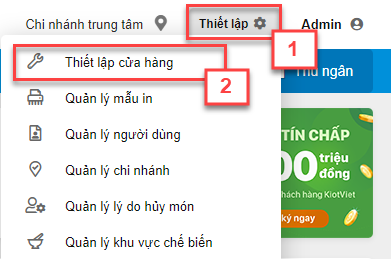
– Trong khối Thiết lập quản lý bạn chọn Giao dịch (3), kích vào biểu tượng ![]() để bật tính năng Hỗ trợ các khoản chi phí nhập hàng (4)
để bật tính năng Hỗ trợ các khoản chi phí nhập hàng (4)
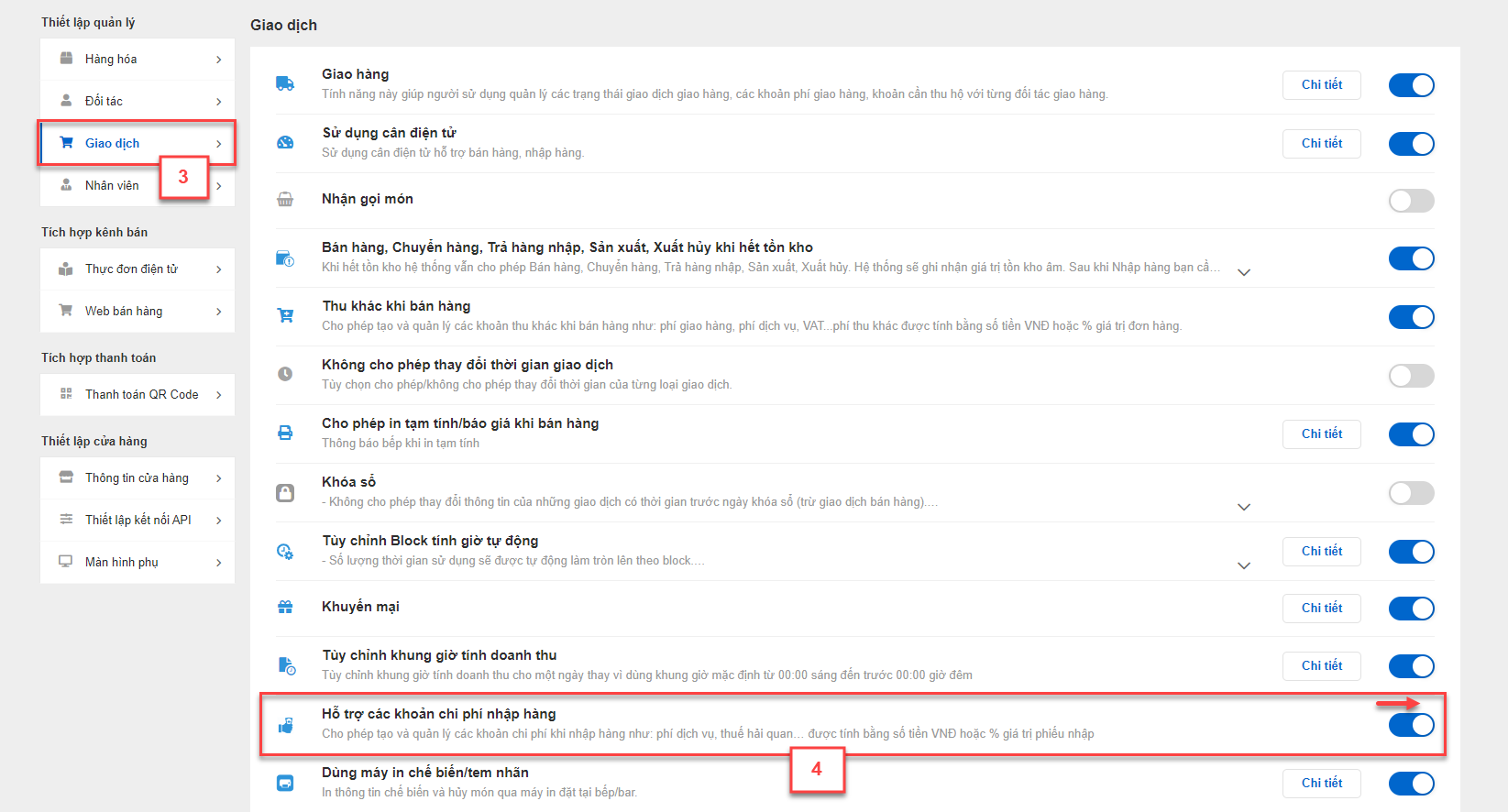
– Để cập nhật và quản lý các khoản chi phí phát sinh khi nhập hàng, bạn vào màn hình Chi phí nhập hàng, kích Thiết lập, chọn Quản lý chi phí nhập hàng.
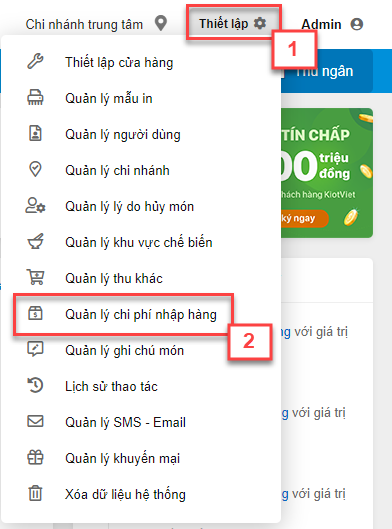
– Màn hình Chi phí nhập hàng hiện ra như sau:
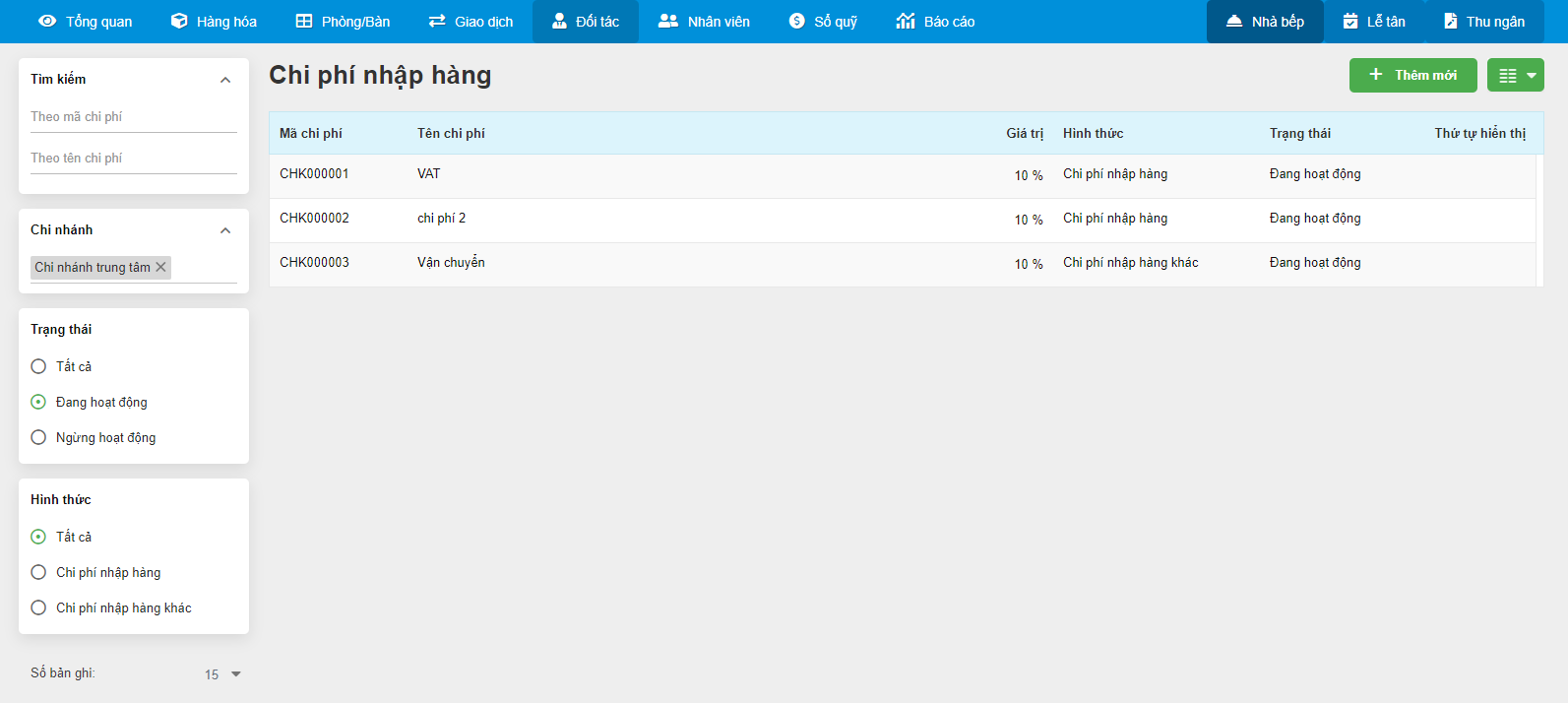
– Tại màn hình Chi phí nhập hàng, kích nút + Thêm mới
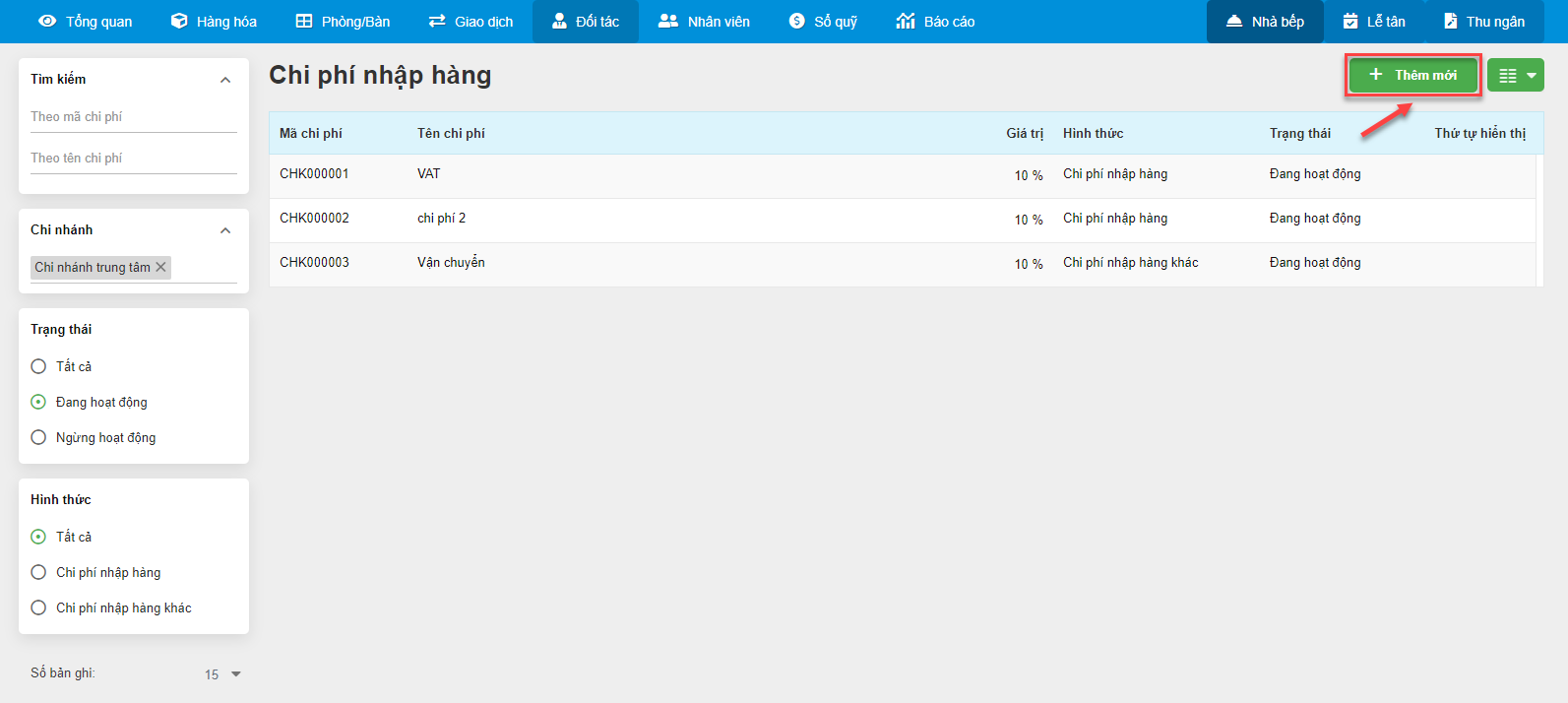
– Màn hình Thêm loại chi phí nhập hàng hiện ra như sau:
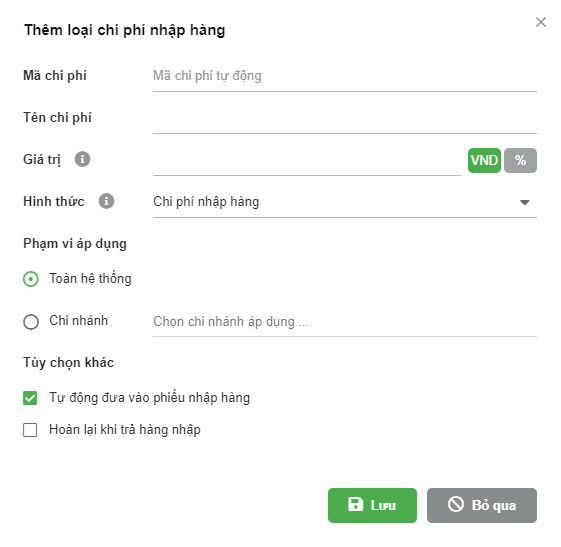
-
Mã chi phí: Mã của loại chi phí cần thêm. Bạn có thể bỏ qua trường thông tin này nếu muốn hệ thống tự động sinh mã.
-
Tên chi phí: Tên loại chi phí cần thêm.
-
Giá trị: Giá trị của chi phí cần thêm. Hệ thống cho phép bạn nhập số tiền cố định VNĐ hoặc % tổng tiền hàng nhập đã trừ giảm giá trên phiếu nhập.
-
Hình thức: Hệ thống chia thành 2 hình thức chi phí nhập
-
Chi phí nhập hàng: là những loại chi phí gắn với phiếu nhập hàng và phải trả cho Nhà cung cấp.
-
Chi phí nhập hàng khác: là những loại chi phí gắn với phiếu nhập hàng nhưng không trả cho Nhà cung cấp.
-
Lưu ý: Cả 2 loại chi phí này đều được phân bổ lên giá nhập của từng sản phẩm trong phiếu nhập hàng.
-
-
Phạm vi áp dụng: Chọn phạm vi áp dụng theo chi nhánh hoặc toàn hệ thống
-
Tùy chọn khác
-
Tự động đưa vào phiếu nhập hàng:
-
Nếu TÍCH chọn thì khi tạo phiếu nhập, hệ thống mặc định đưa chi phí nhập hàng vào phiếu nhập hàng sau khi thiết lập.
-
Nếu KHÔNG tích chọn thì khi tạo phiếu nhập, hệ thống không mặc định đưa chi phí nhập hàng vào phiếu nhập hàng. Người dùng có thể tự chọn thêm khi tạo phiếu nhập hàng
-
-
Hoàn lại khi trả hàng nhập:
-
Nếu TÍCH chọn thì khi tạo phiếu trả hàng nhập, hệ thống mặc định tính toán chi phí nhập hoàn lại trên phiếu trả hàng nhập.
-
Nếu KHÔNG tích chọn thì chi phí nhập hàng không hoàn lại khi trả hàng nhập.
-
-
Lưu ý: Với các loại chi phí nhập hàng khác, hệ thống tự động bỏ tích hoàn lại khi trả hàng nhập.
-
– Sau khi nhập xong thông tin, kích Lưu để thêm chi phí.
– Để xem lại thông tin của 1 khoản chi phí nhập hàng, tại màn Chi phí nhập hàng, kích vào loại chi phí đó.
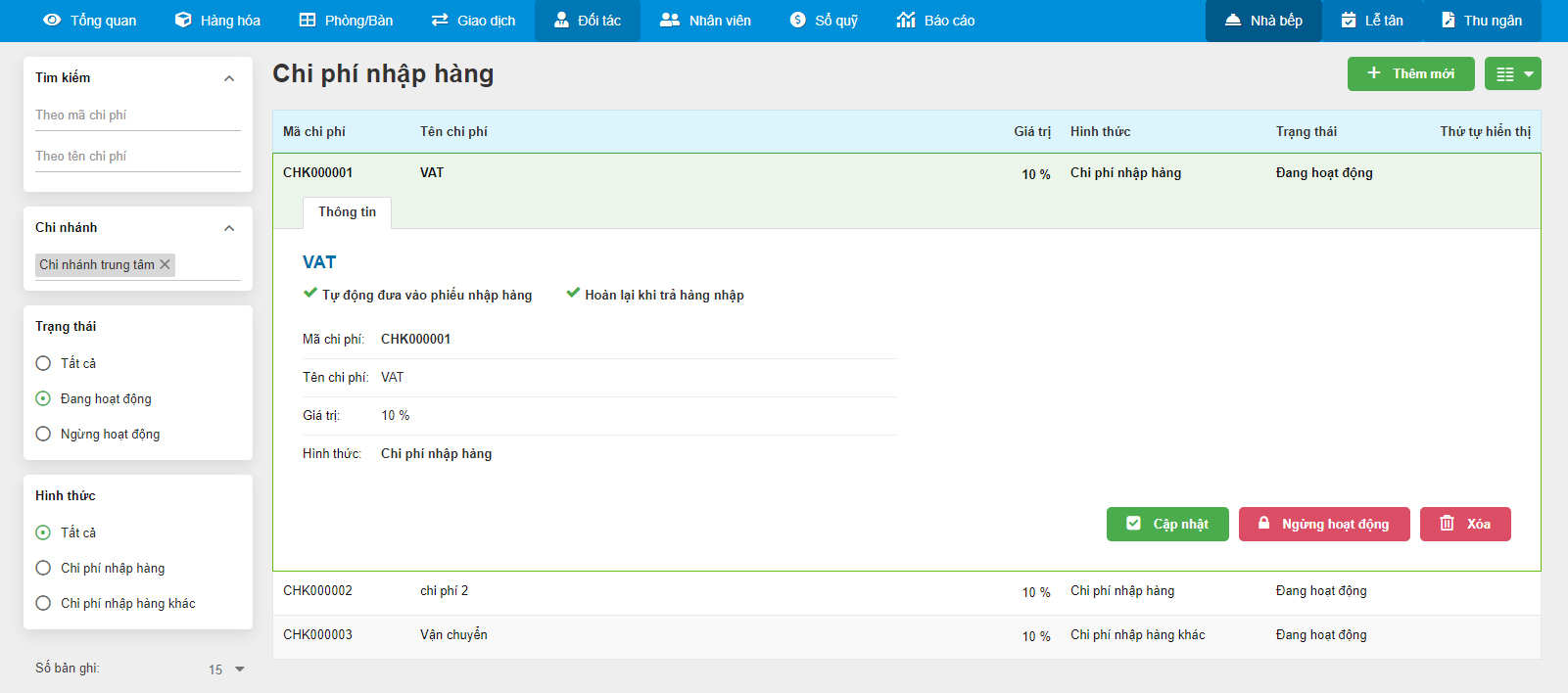
– Tại màn hình Chi phí nhập hàng, kích khoản chi phí cần cập nhật/chỉnh sửa -> kích Cập nhật.
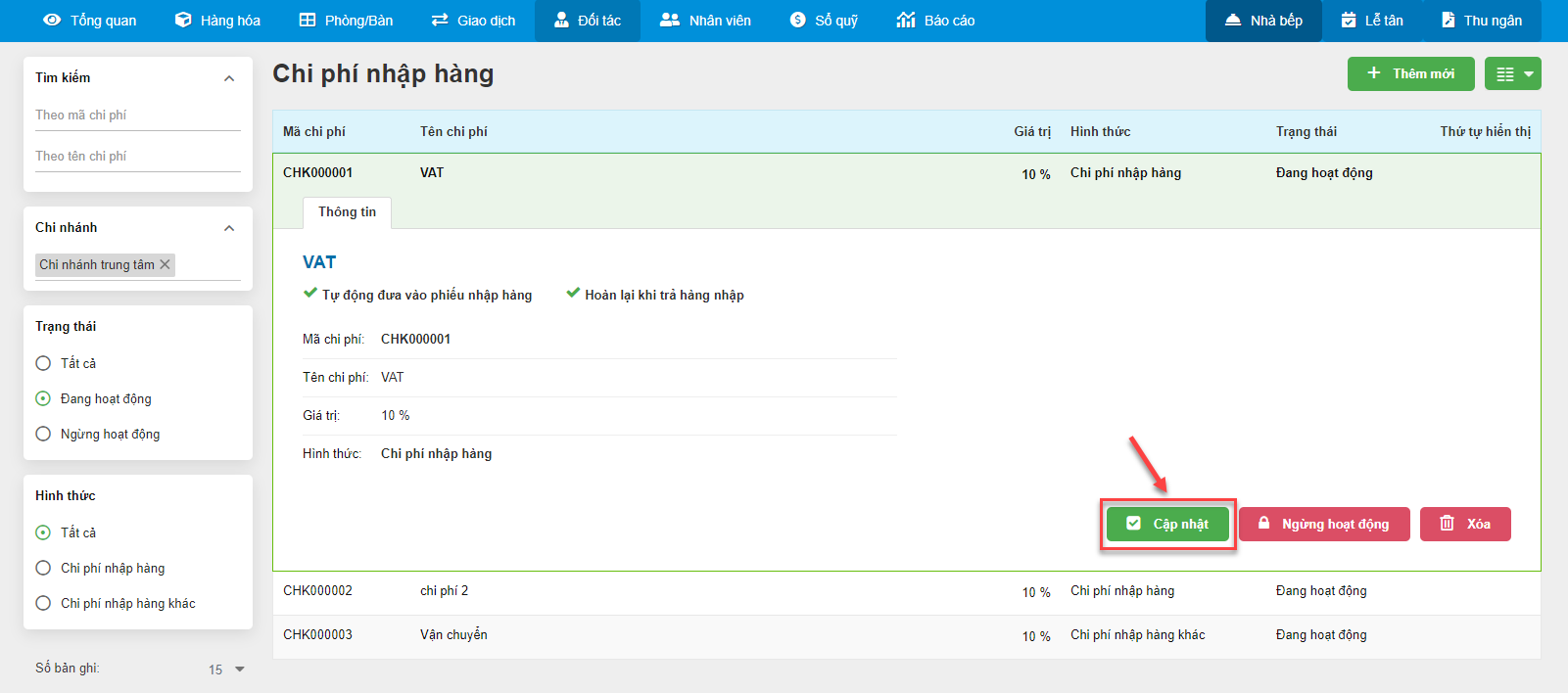
– Cập nhật các thông tin cần thiết. Sau đó, kích Lưu để hoàn tất cập nhật.
– Có thể ngừng hoạt động một khoản chi phí nhập hàng để không áp dụng và hiển thị khoản chi phí đó trong phiếu nhập hàng hoặc phiếu trả hàng nhập.
– Tại màn hình Chi phí nhập hàng, bạn chọn khoản chi phí -> kích Ngừng hoạt động -> kích Đồng ý trên thông báo để xác nhận ngừng hoạt động.
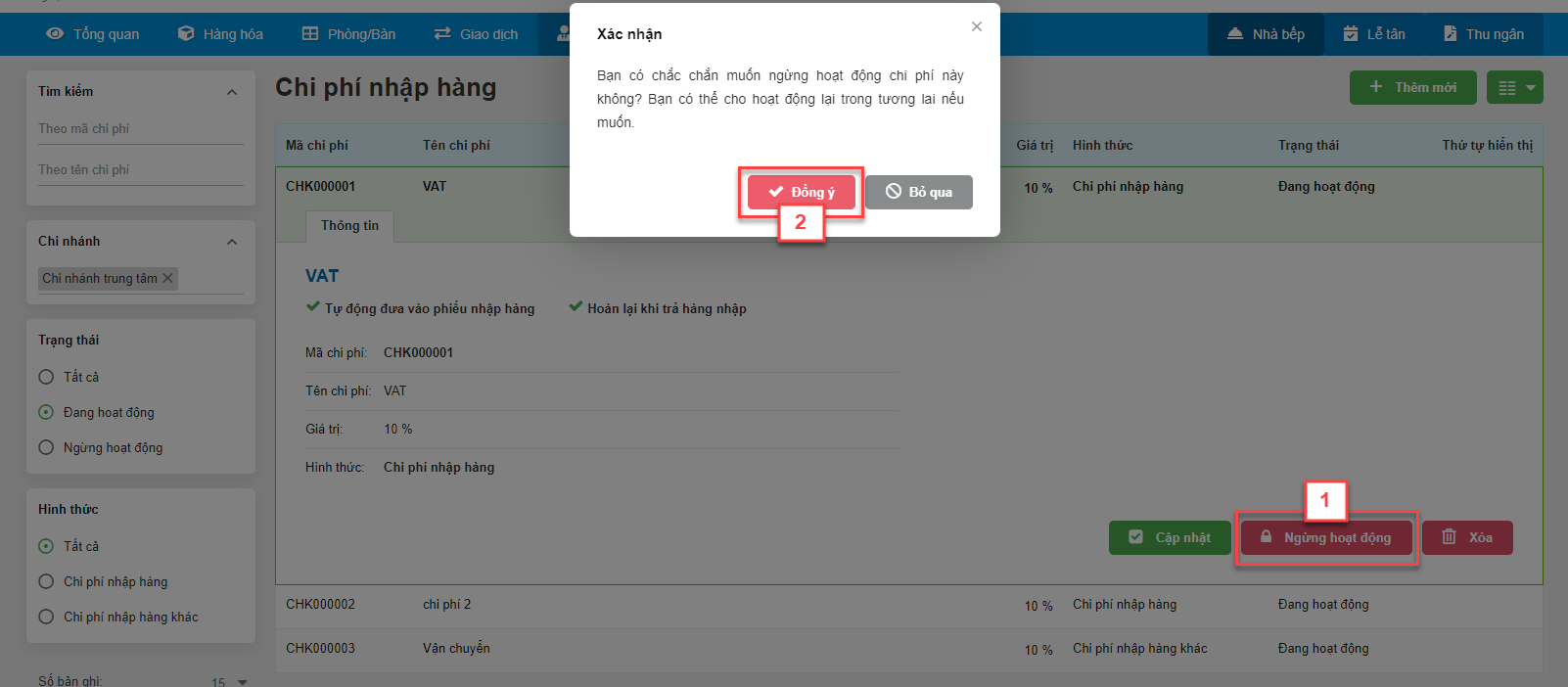
– Khi phát sinh chi phí khi nhập hàng từng có trước đây nhưng đã ngừng hoạt động, hệ thống cho phép sử dụng lại khoản chi phí đó bằng cách kích Cho phép hoạt động tại màn hình chi tiết của khoản chi phí đó -> bạn kích Đồng ý trên thông báo để xác nhận cho phép hoạt động.
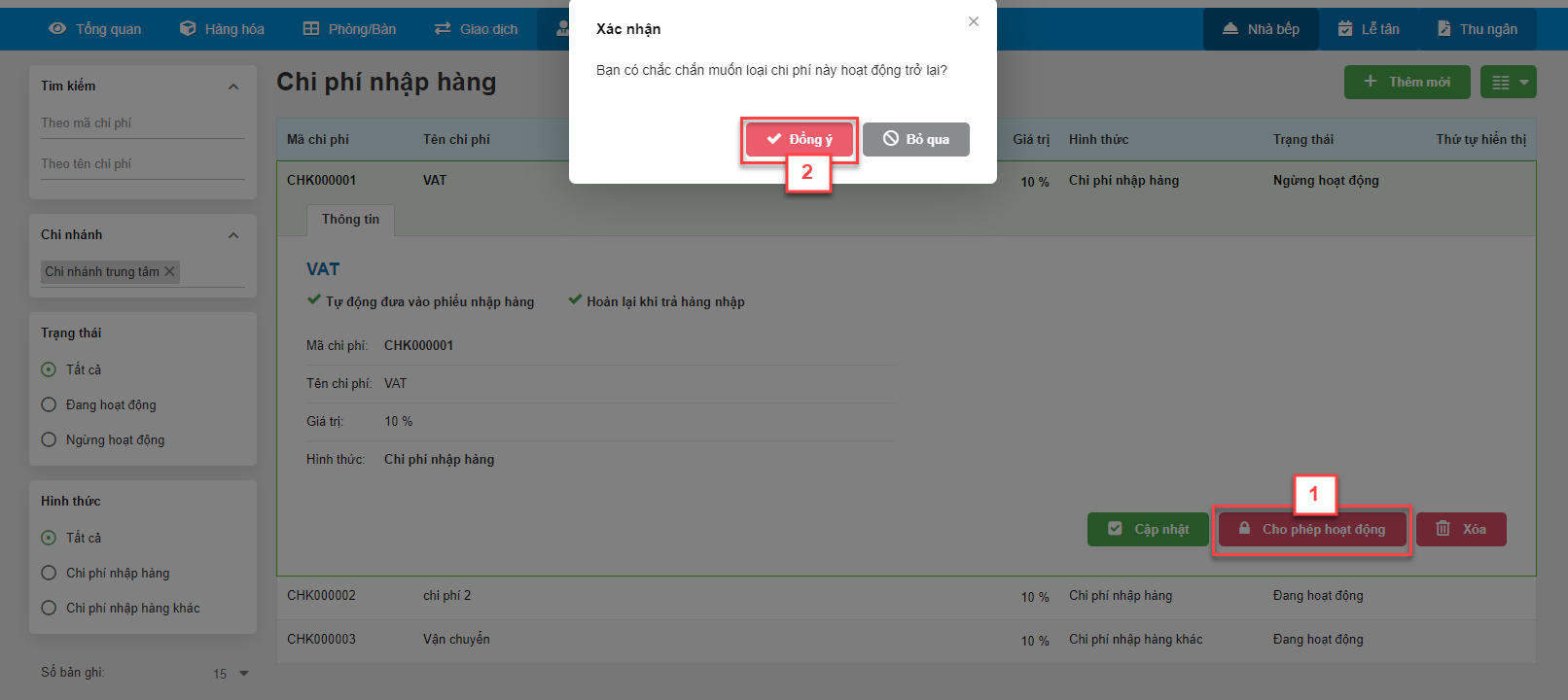
– Chỉ các khoản phí nhập hàng chưa phát sinh giao dịch thì hệ thống mới cho phép xóa.
– Bạn kích Xóa (1) trong màn hình chi tiết của khoản chi phí đó -> kích Đồng ý (2) trên thông báo để xác nhận xóa.
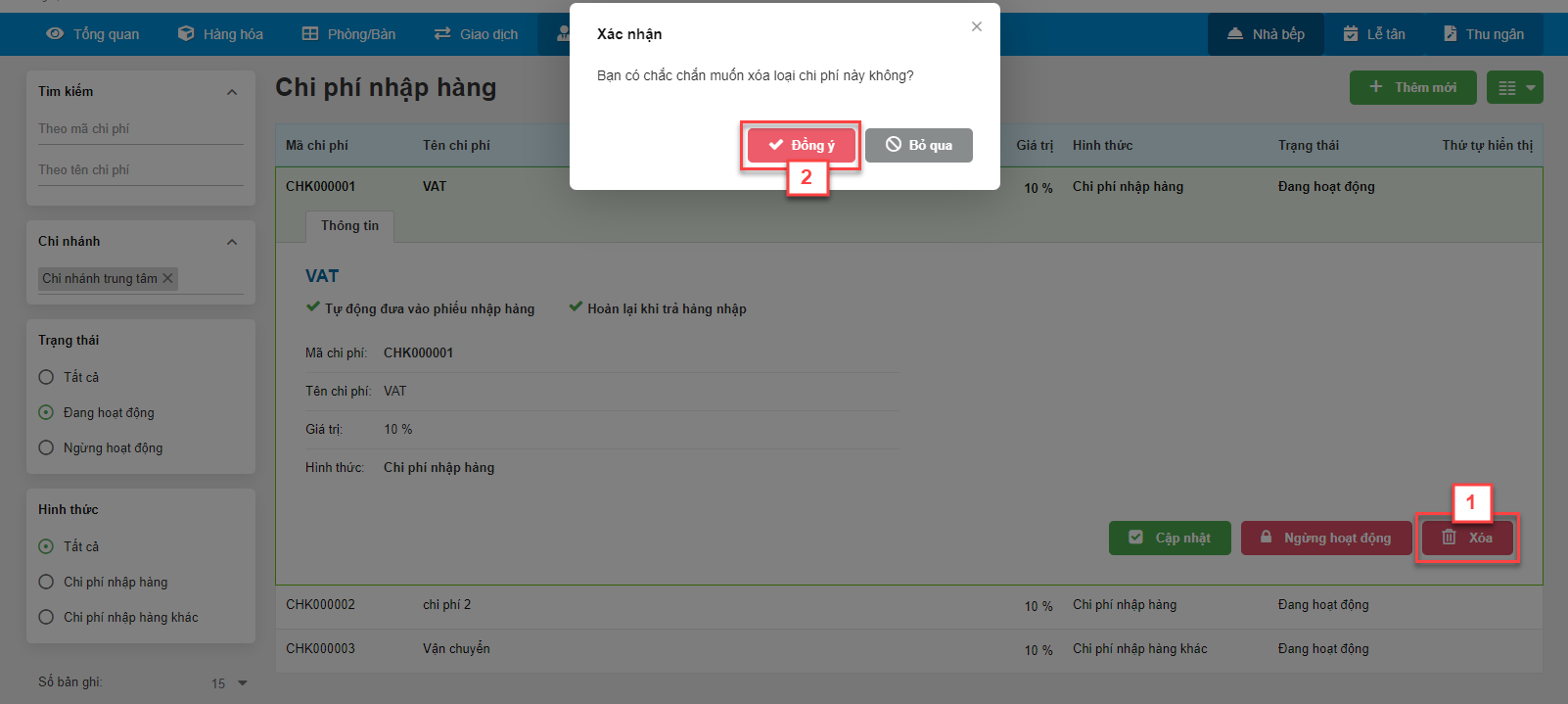
– Hệ thống cho phép người dùng tự thiết lập thứ tự hiển thị các khoản phí nhập hàng khi tạo phiếu nhập hàng hoặc phiếu trả hàng nhập.
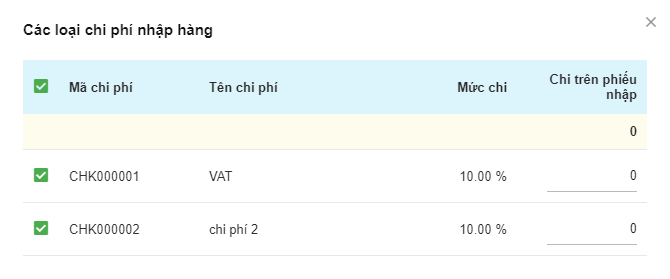
– Tại màn hình Chi phí nhập hàng, thực hiện nhập thứ tự hiển thị của từng khoản phí tại cột Thứ tự hiển thị
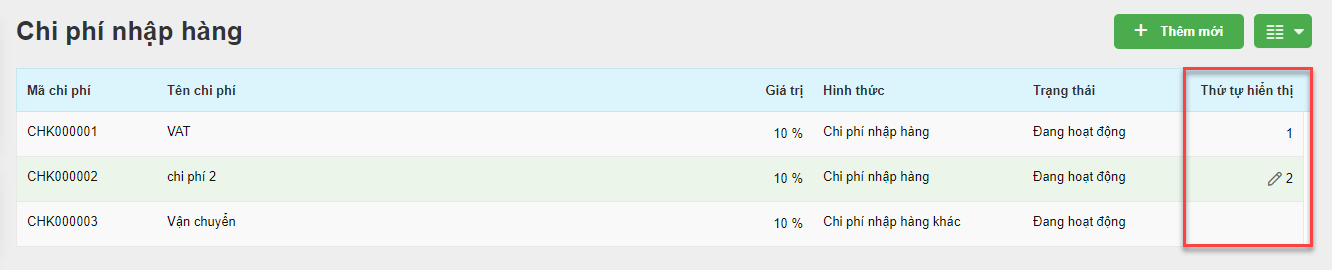
– Nếu thứ tự hiển thị KHÔNG trùng nhau thì khi tạo phiếu nhập hàng hoặc phiếu trả hàng nhập, hệ thống sẽ sắp xếp theo thứ tự hiển thị từ nhỏ đến lớn.
– Nếu thứ tự hiển thị TRÙNG nhau thì khi tạo phiếu nhập hàng hoặc phiếu trả hàng nhập, hệ thống sẽ sắp xếp theo thứ tự theo thời gian tạo chi phí trước sẽ xuất hiện trước.
– Sau khi hoàn thành các thiết lập Chi phí nhập hàng, trên màn hình Phiếu nhập hàng sẽ có thêm 2 cột thông tin: Chi phí nhập hàng và Chi phí nhập hàng khác
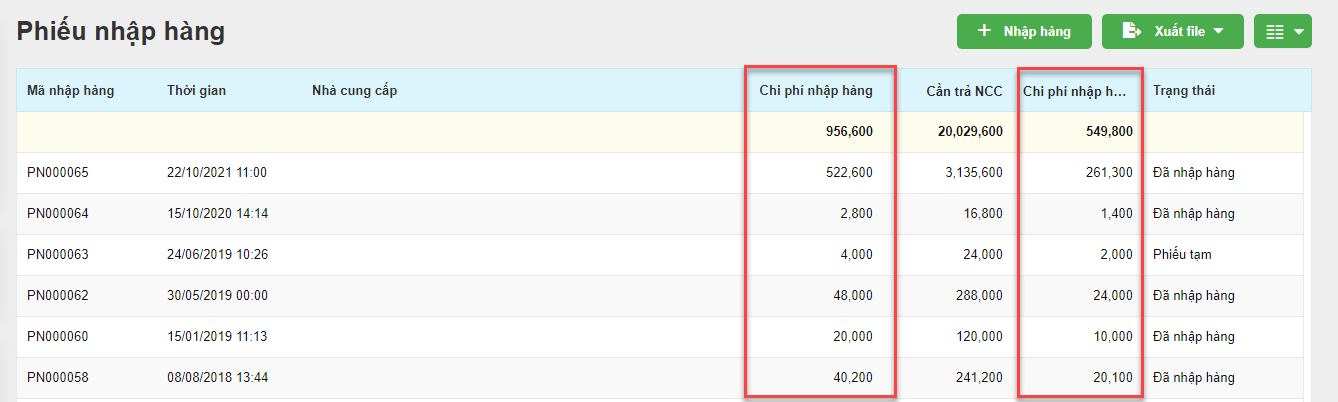
– Cửa hàng sử dụng các loại chi phí nhập hàng thì khi tạo phiếu nhập hàng, hệ thống sẽ tự động tính các giá trị:
-
Giá nhập của các sản phẩm sẽ được tính ngầm lại theo tỉ lệ thành tiền của từng loại hàng trong phiếu nhập.
-
Giá vốn của sản phẩm (nếu cửa hàng sử dụng Giá vốn trung bình) sẽ tính theo giá nhập được phân bổ.
-
Số tiền cần trả nhà cung cấp sẽ tính thêm loại Chi phí nhập hàng và không bao gồm loại Chi phí nhập hàng khác.
– Thao tác sử dụng các loại chi phí nhập hàng khi tạo phiếu nhập như sau:
-
Trên màn hình Nhập hàng sẽ có 2 mục: Chi phí nhập hàng và Chi phí nhập hàng khác.
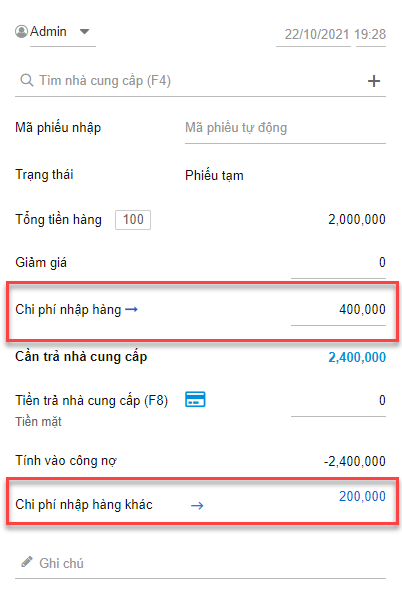
-
Có thể thay đổi các khoản chi phí bằng cách kích vào từng mục.
-
Khi kích vào ô Chi phí nhập hàng/Chi phí nhập hàng khác thì hệ thống sẽ hiển thị pop-up thông tin các loại chi phí được áp dụng cho phiếu nhập này.
-
Thực hiện tích chọn hoặc bỏ tích chọn vào khoản chi phí muốn áp dụng hoặc loại bỏ khỏi phiếu nhập này.
-
Hệ thống cho phép thay đổi chi phí trên từng phiếu nhập
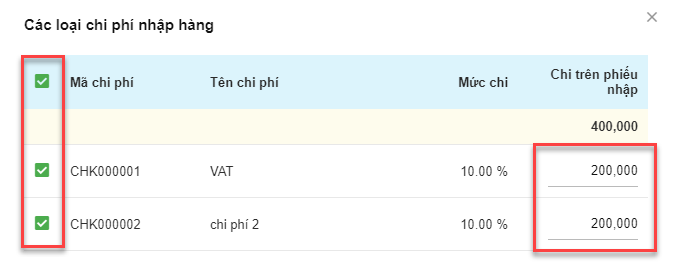
– Tại màn hình chi tiết của phiếu nhập hàng, thông tin các khoản chi phí nhập hàng sẽ được hiển thị riêng biệt từng khoản.
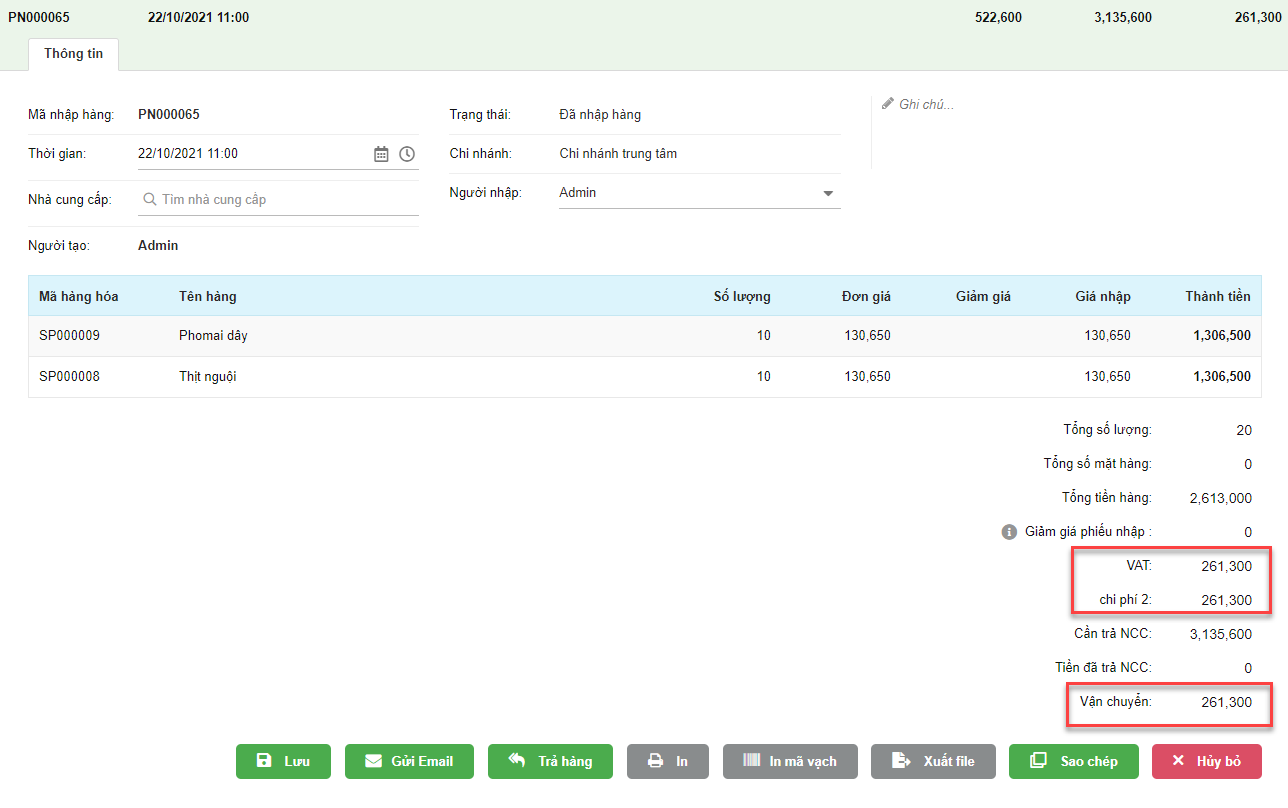
– Khi thực hiện xuất file danh sách phiếu nhập cả tổng quan và chi tiết đều có thêm 2 cột: Chi phí nhập hàng và Chi phí nhập hàng khác.
– File tổng quan
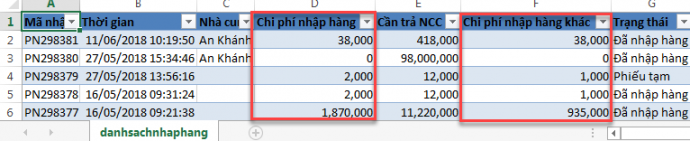
– File chi tiết

– Khi cửa hàng sử dụng tính năng quản lý chi phí nhập hàng thì trên màn hình Phiếu trả hàng nhập có thêm cột thông tin Chi phí nhập hoàn lại để hiển thị giá trị hoàn lại của các khoản chi phí nhập hàng trên phiếu đó

– Khi trả hàng nhập theo phiếu nhập, nếu phiếu nhập trước đó có sử dụng Chi phí nhập hàng (có tích chọn hoàn lại khi trả hàng nhập) thì hệ thống sẽ tự động gợi ý chi phí nhập hoàn lại tại mục Chi phí nhập hoàn lại. Chi phí nhập hoàn lại gợi ý sẽ được tính theo tỉ lệ của chi phí nhập lúc nhập hàng.
– Kích Chi phí nhập hoàn lại để xem chi tiết hoặc chỉnh sửa.
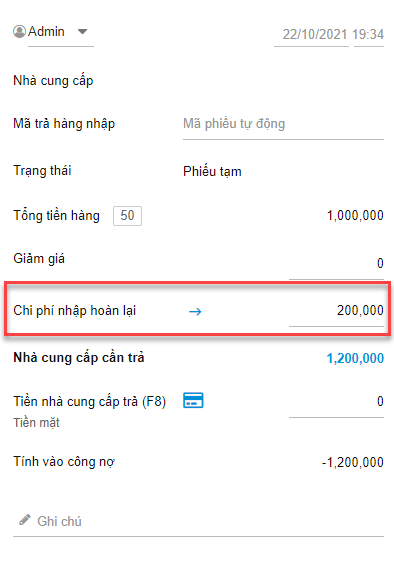
– Tích chọn hoặc bỏ tích chọn vào các khoản chi phí nhập hàng hoàn lại để áp dụng hoặc không áp dụng cho phiếu trả hàng nhập này. Sau đó, kích vào giá trị Chi trên phiếu trả để thay đổi giá trị của khoản chi này (nếu muốn).
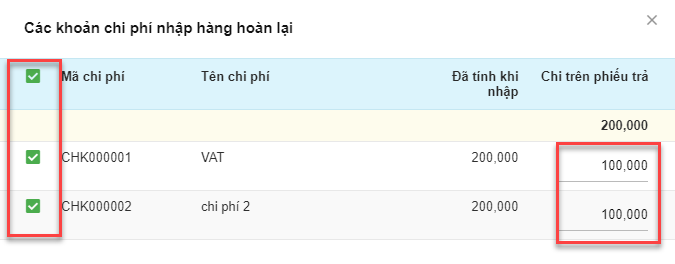
– Khi trả hàng nhập nhanh, tại ô Chi phí nhập hoàn lại hệ thống hiện tất cả loại chi phí nhập hàng có tích chọn hoàn lại khi trả hàng nhập trên hệ thống nhưng không mặc định tích chọn bất cứ loại chi phí nào.
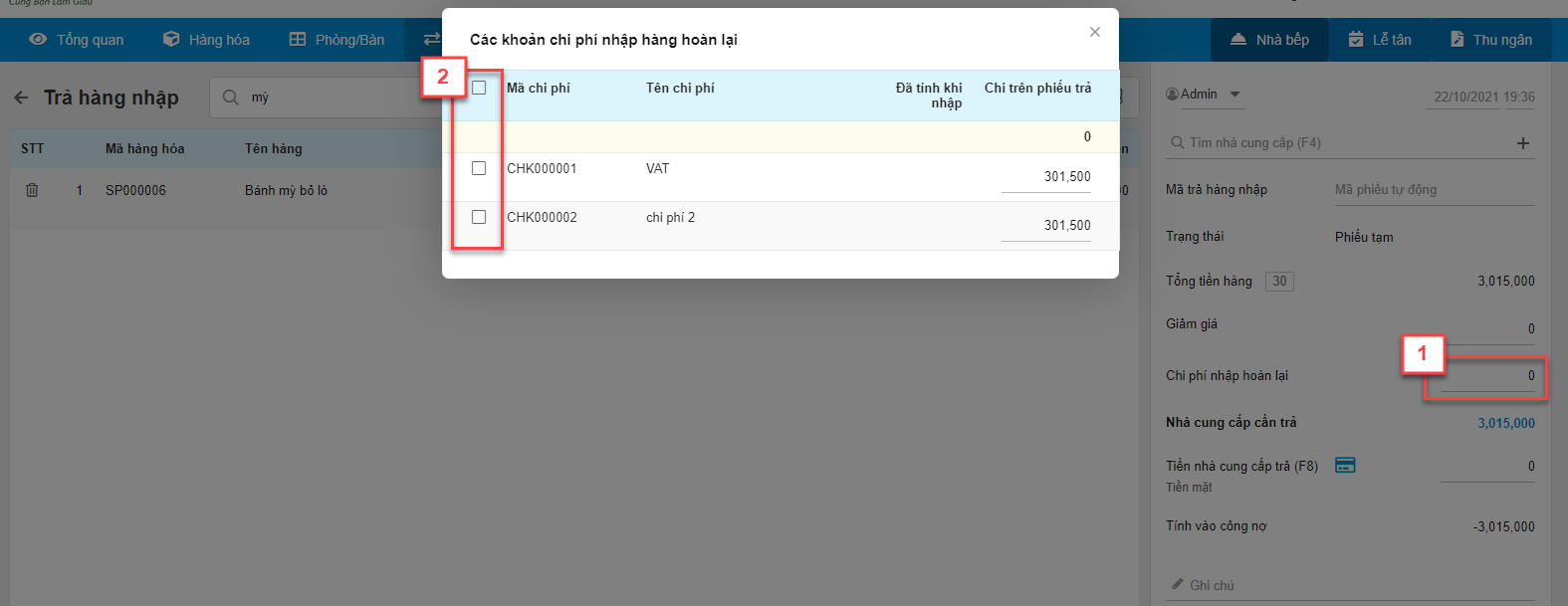
– Bạn tích chọn vào khoản chi phí muốn áp dụng cho phiếu trả hàng nhập nhanh này. Sau khi tích chọn chi phí muốn áp dụng, bạn cũng có thể kích vào phần giá trị Chi trên phiếu trả của loại chi đó để thay đổi giá trị.
– Tại màn hình chi tiết của phiếu trả hàng nhập, thông tin các khoản chi phí nhập hàng hoàn lại sẽ được hiển thị riêng biệt từng khoản.
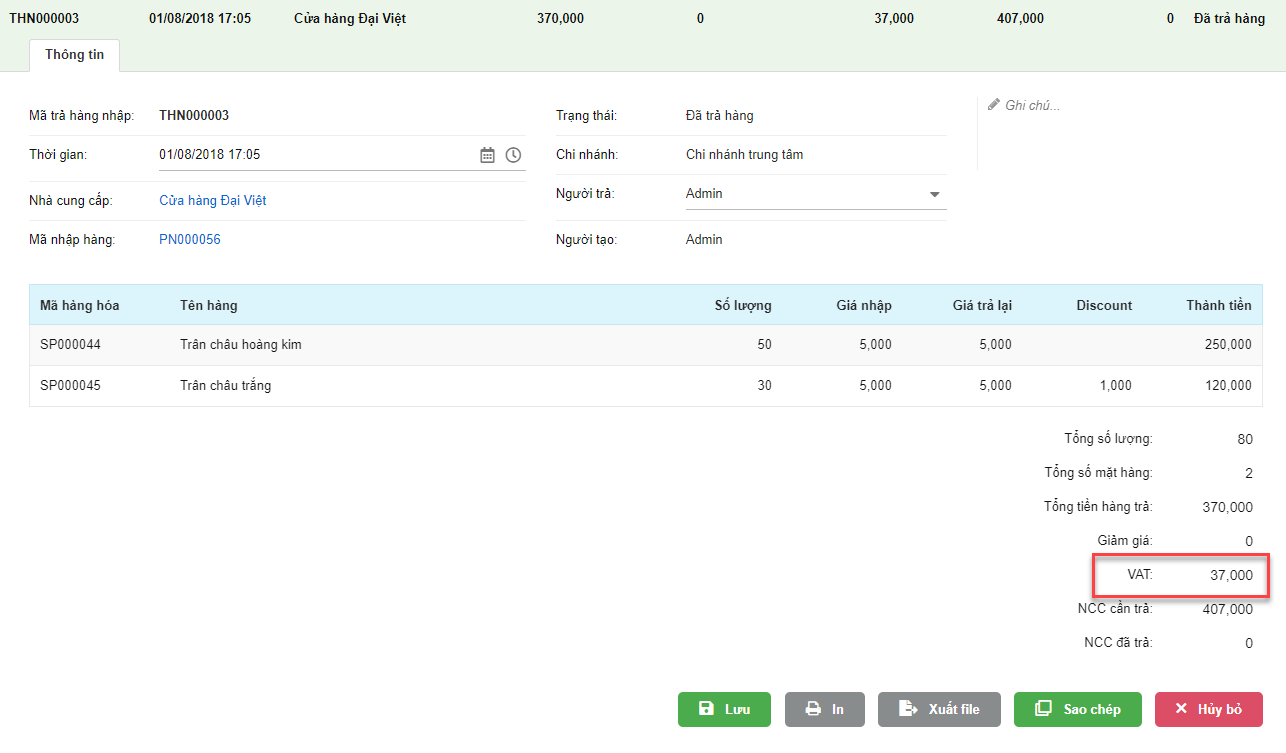
– Khi xuất file chi tiết của phiếu trả hàng nhập này thì thông tin chi phí nhập hàng hoàn lại được gộp vào 1 ô.
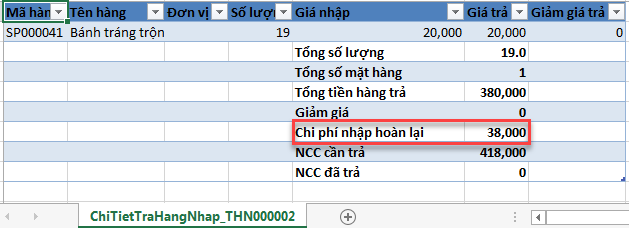
– Khi thực hiện xuất file danh sách phiếu trả hàng nhập cả tổng quan và chi tiết đều có thêm cột Chi phí nhập hoàn lại.
– File tổng quan

– File chi tiết
– Khi cửa hàng sử dụng tính năng quản lý chi phí nhập hàng, nợ cần trả nhà cung cấp sẽ bao gồm chi phí nhập hàng và chi phí nhập hoàn lại (nếu có).
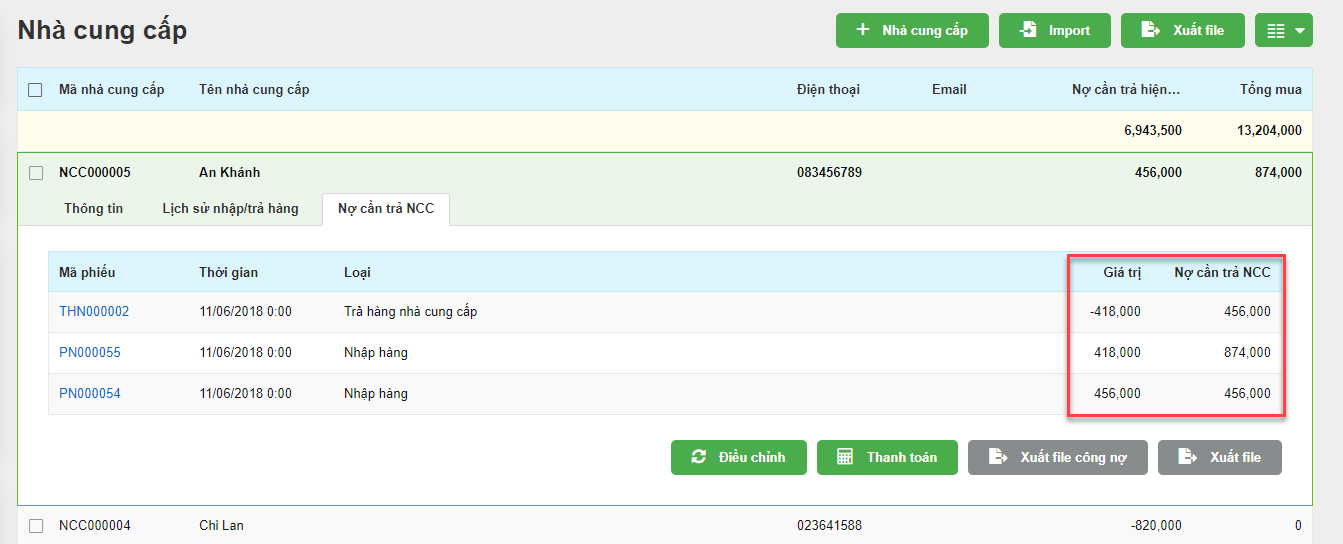
Khi sử dụng tính năng quản lý chi phí nhập hàng thì giá vốn sản phẩm đều được tính trên giá nhập mới đã phân bổ các khoản chi phí nhập hàng (chi phí nhập hàng và chi phí nhập hàng khác). Các khoản Chi phí nhập hàng khác chỉ ảnh hưởng đến giá vốn của sản phẩm, không tính vào báo cáo của nhà cung cấp. Những thay đổi này được ghi nhận lại trong các báo cáo trên hệ thống.
– Với mối quan tâm Lợi nhuận
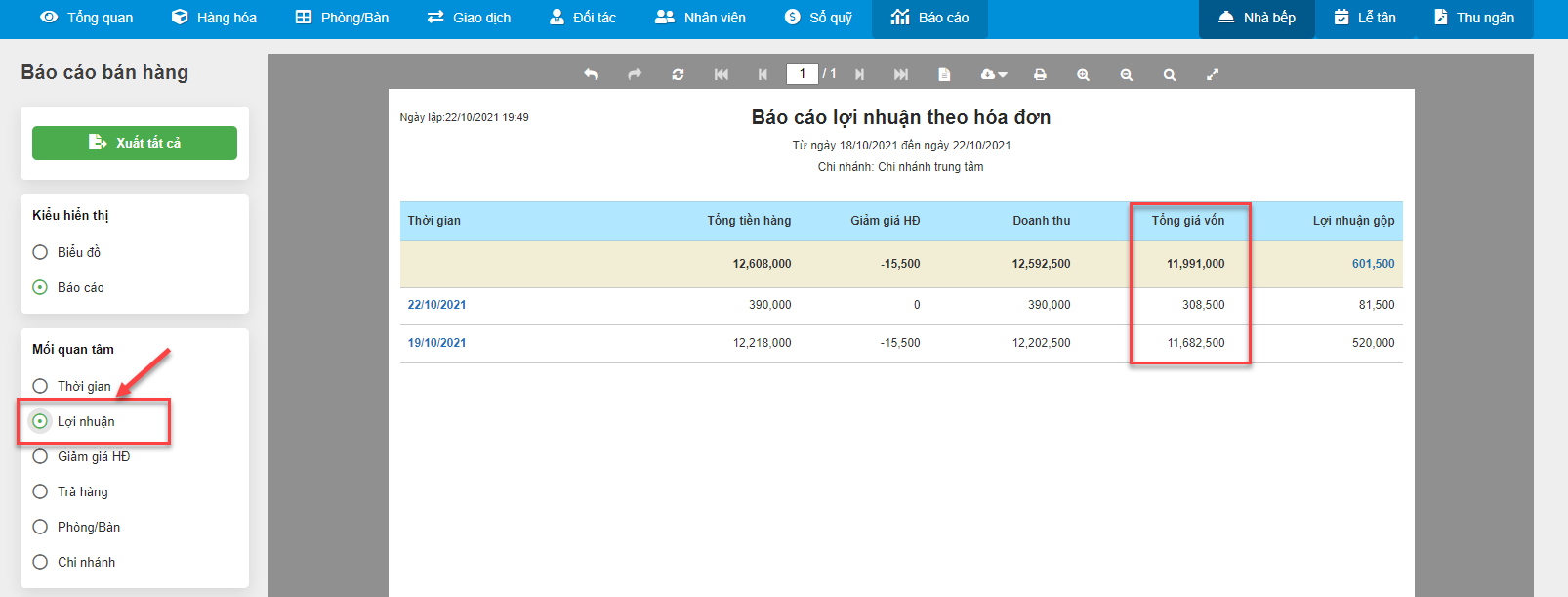
– Mối quan tâm Lợi nhuận
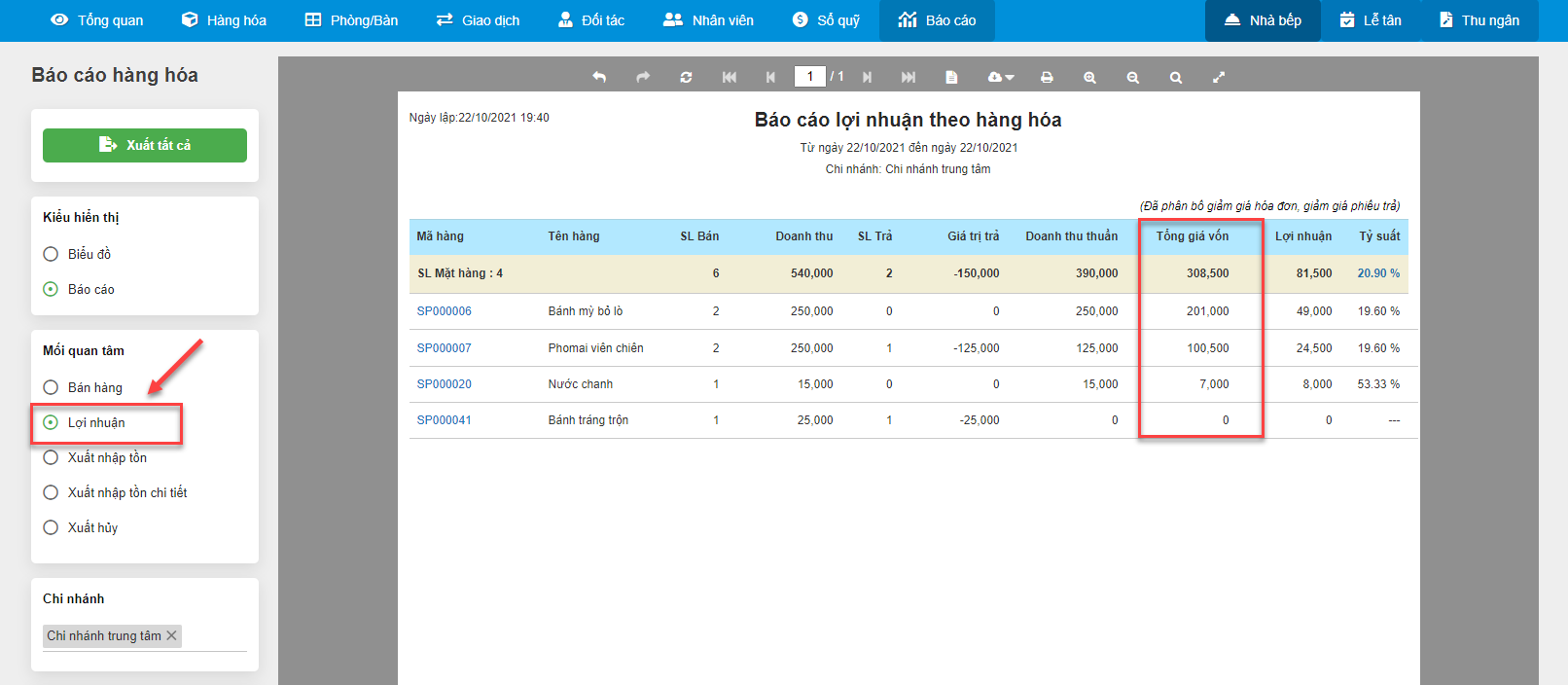
– Mối quan tâm Xuất nhập tồn
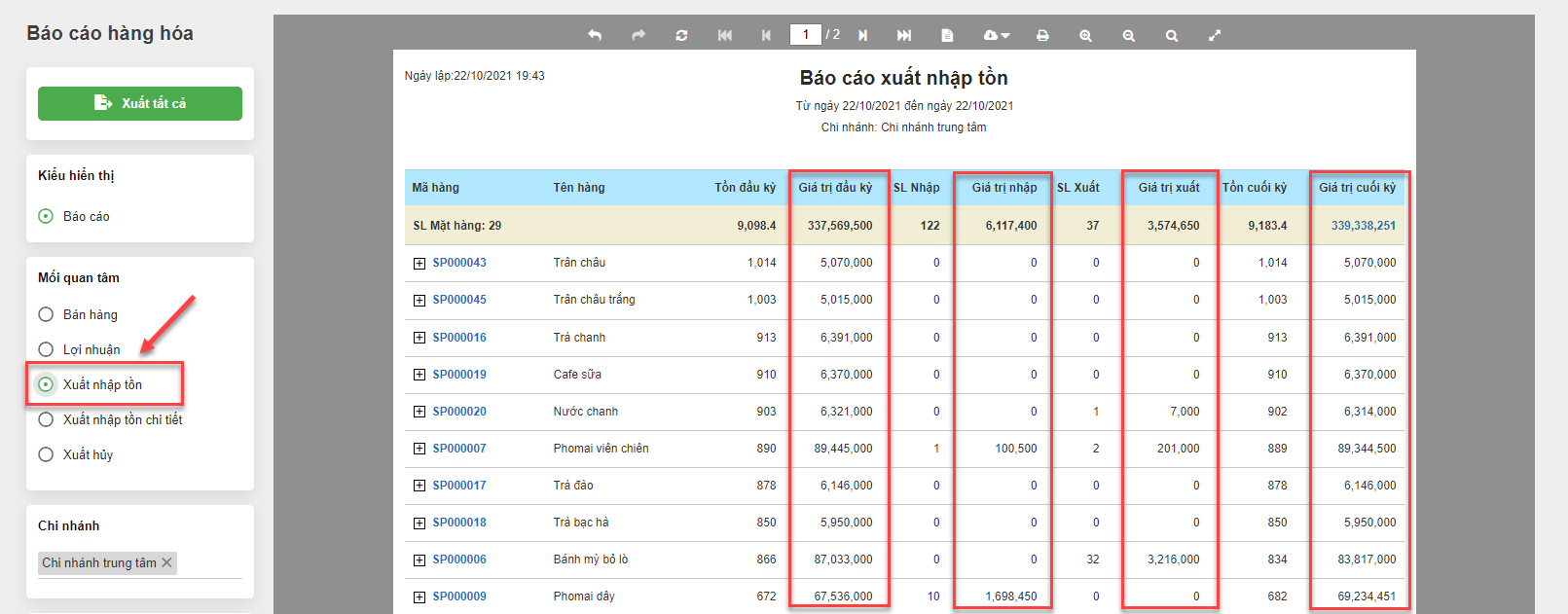
– Mối quan tâm Xuất nhập tồn chi tiết
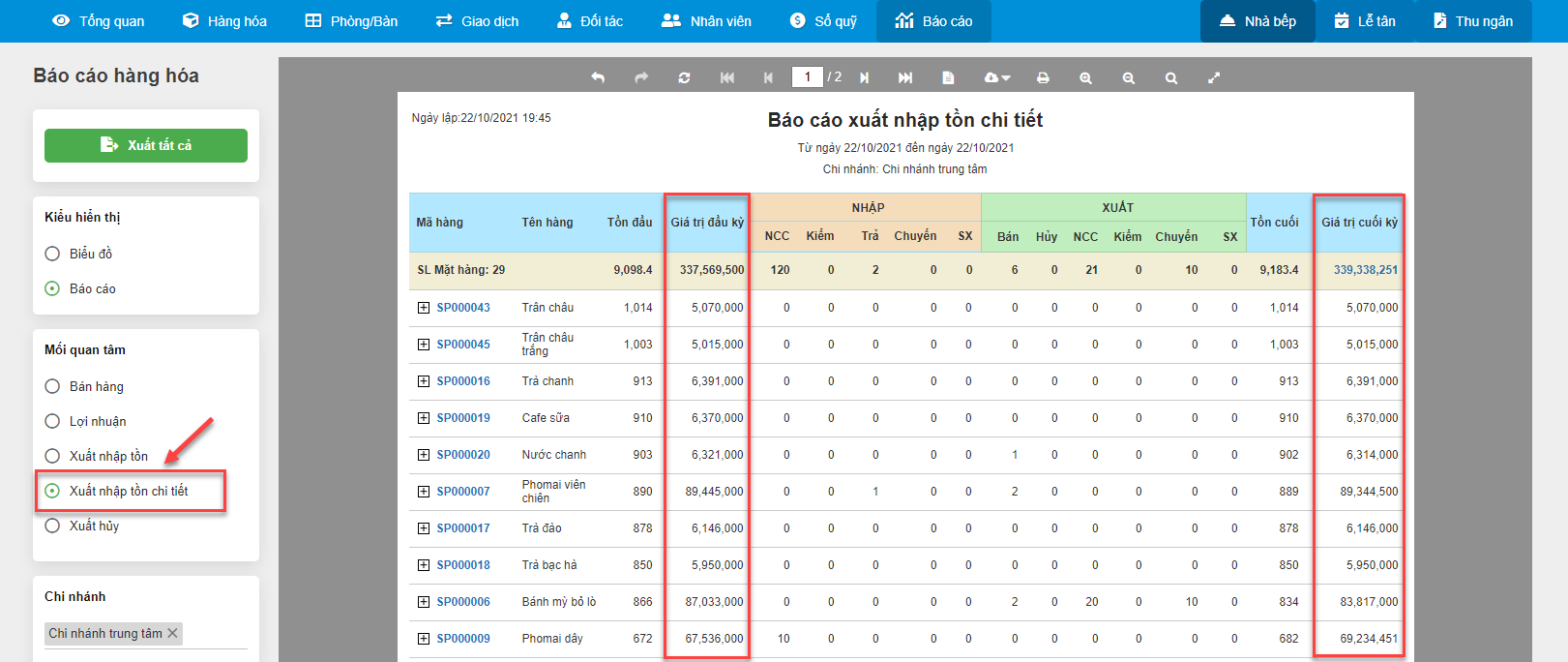
– Mối quan tâm Xuất hủy
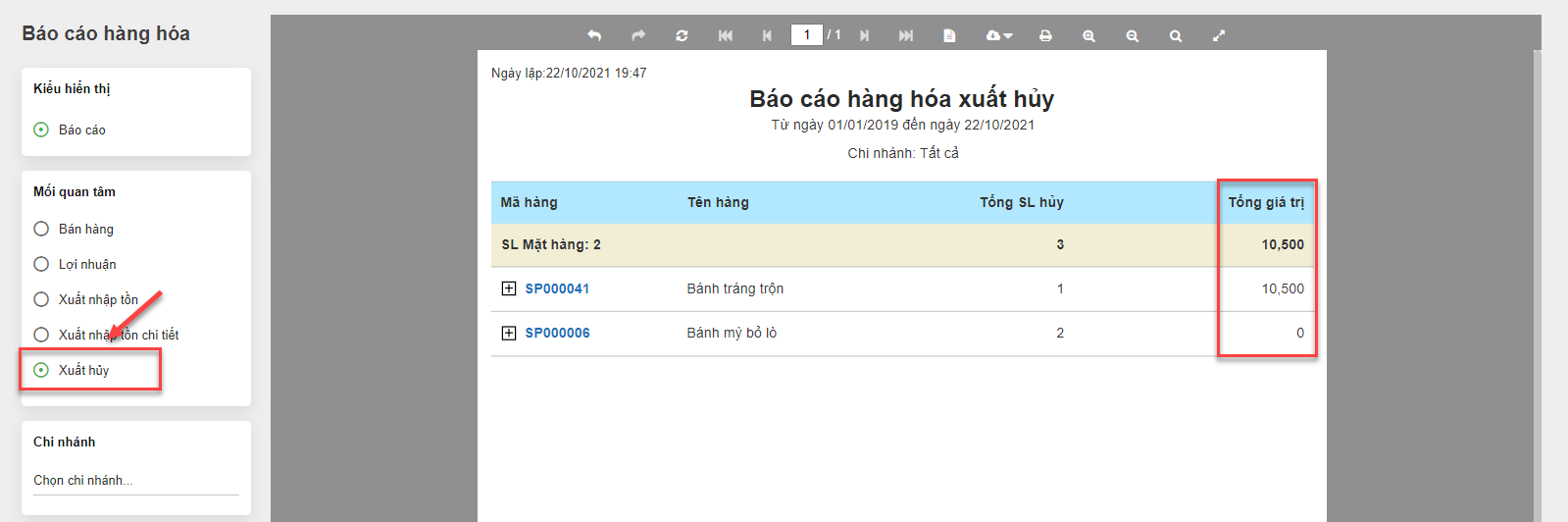
– Mối quan tâm NCC theo nhập hàng
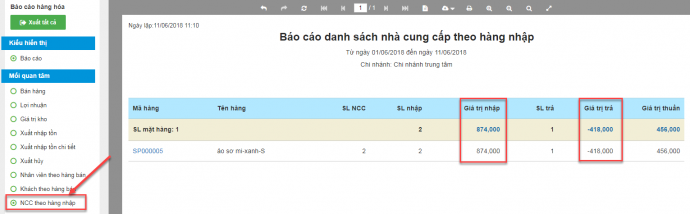
– Mối quan tâm Nhập hàng
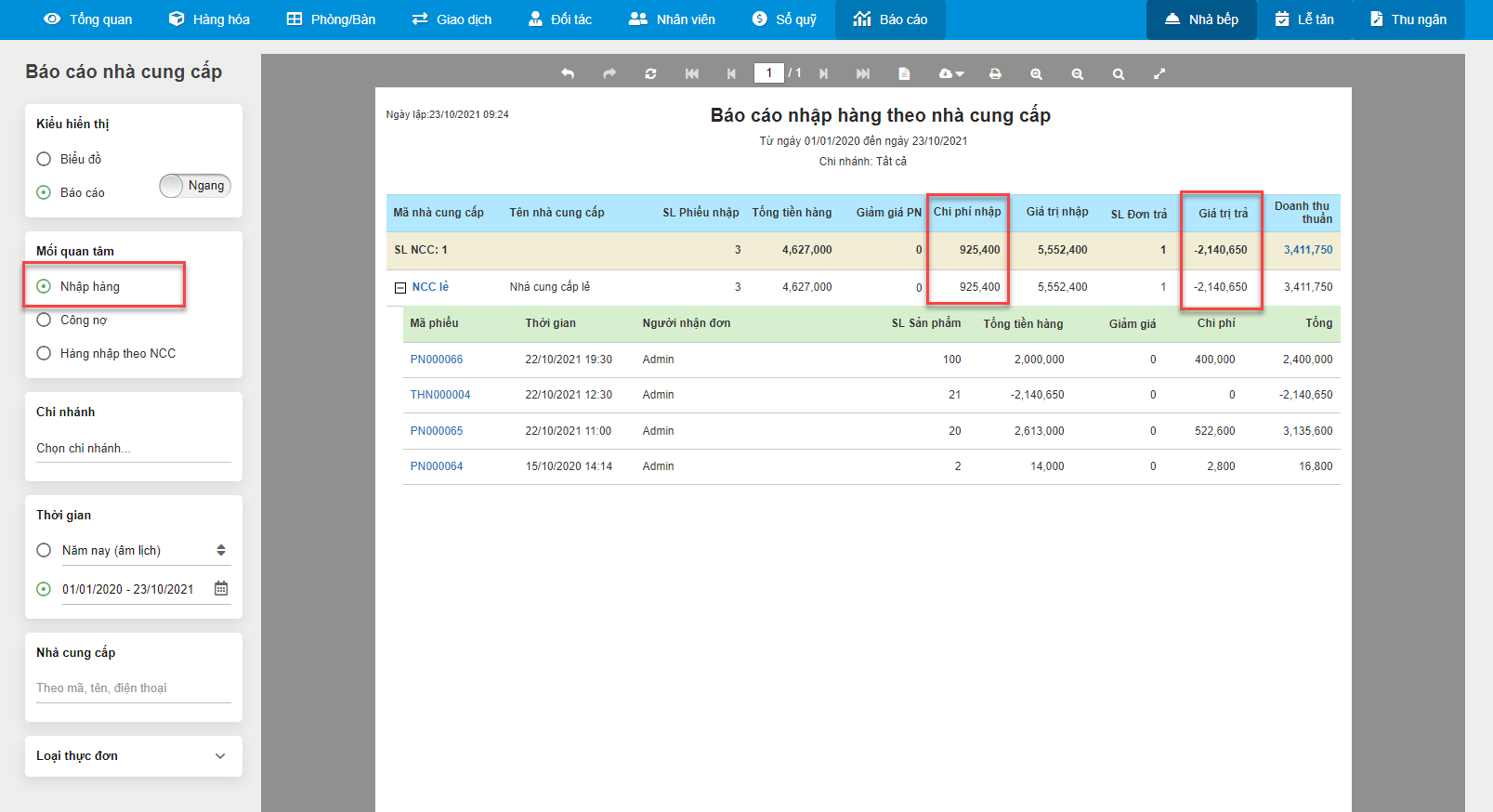
– Mối quan tâm Công nợ
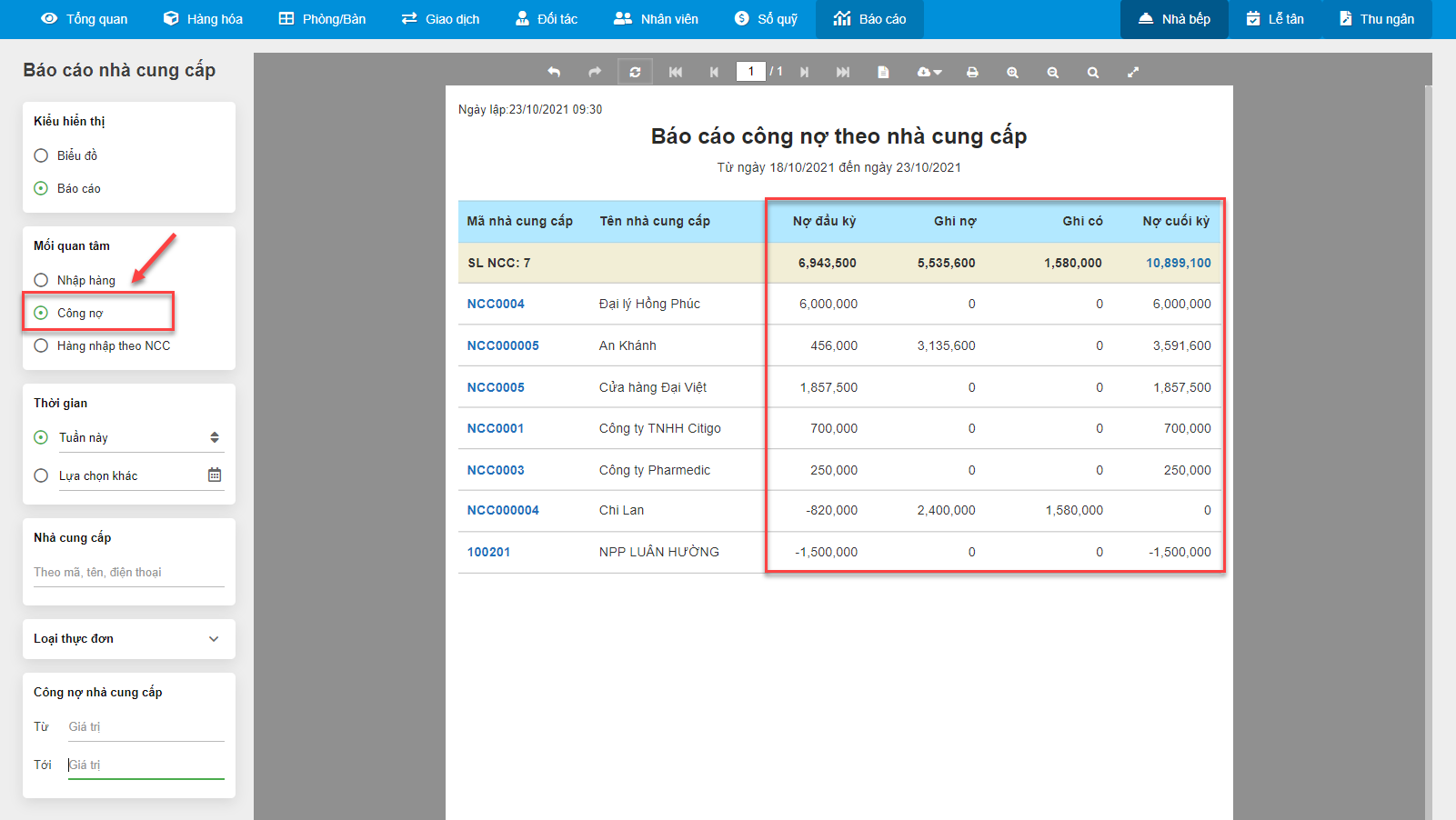
– Mối quan tâm Hàng nhập theo NCC
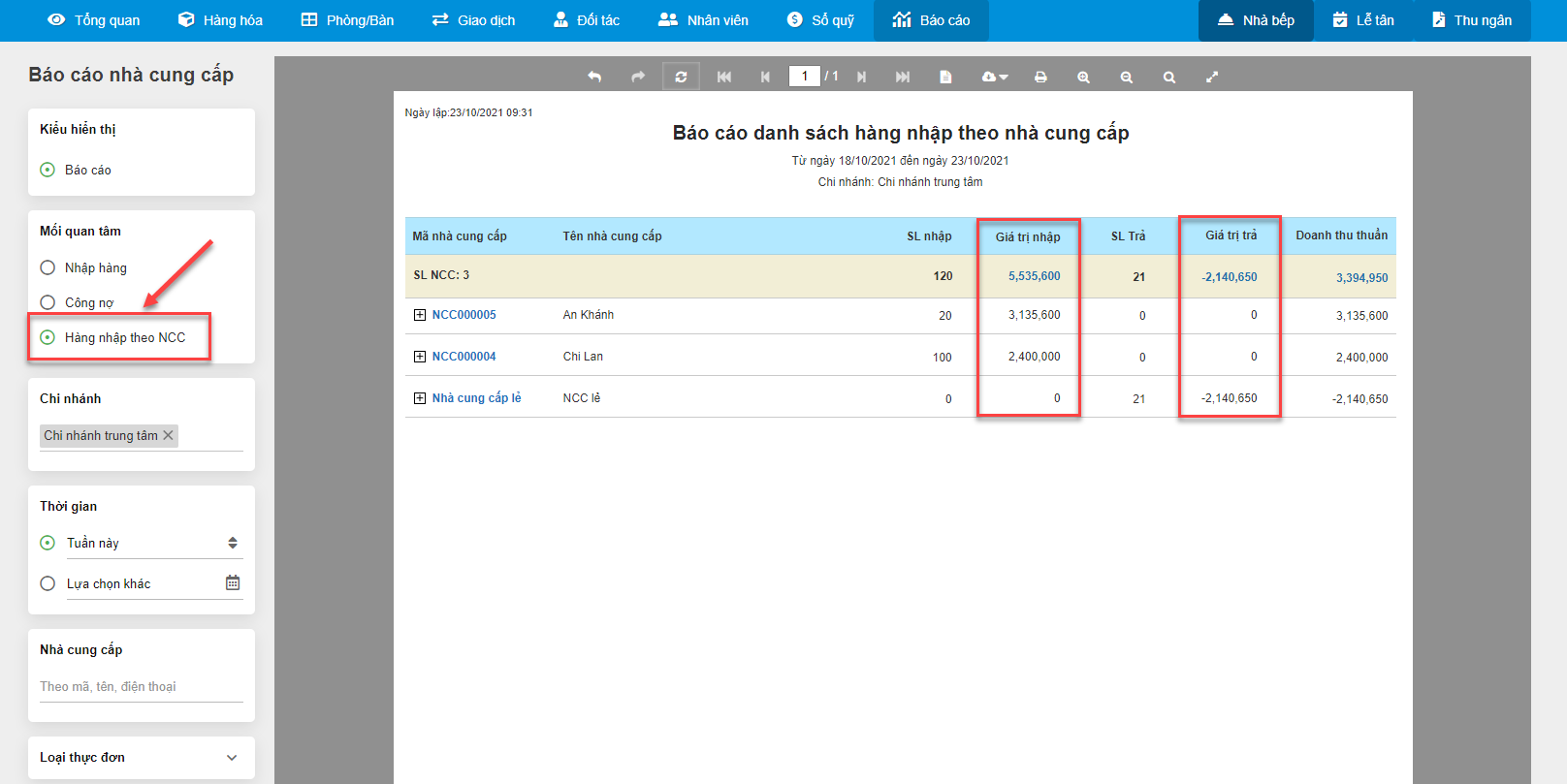
– Mối quan tâm Lợi nhuận
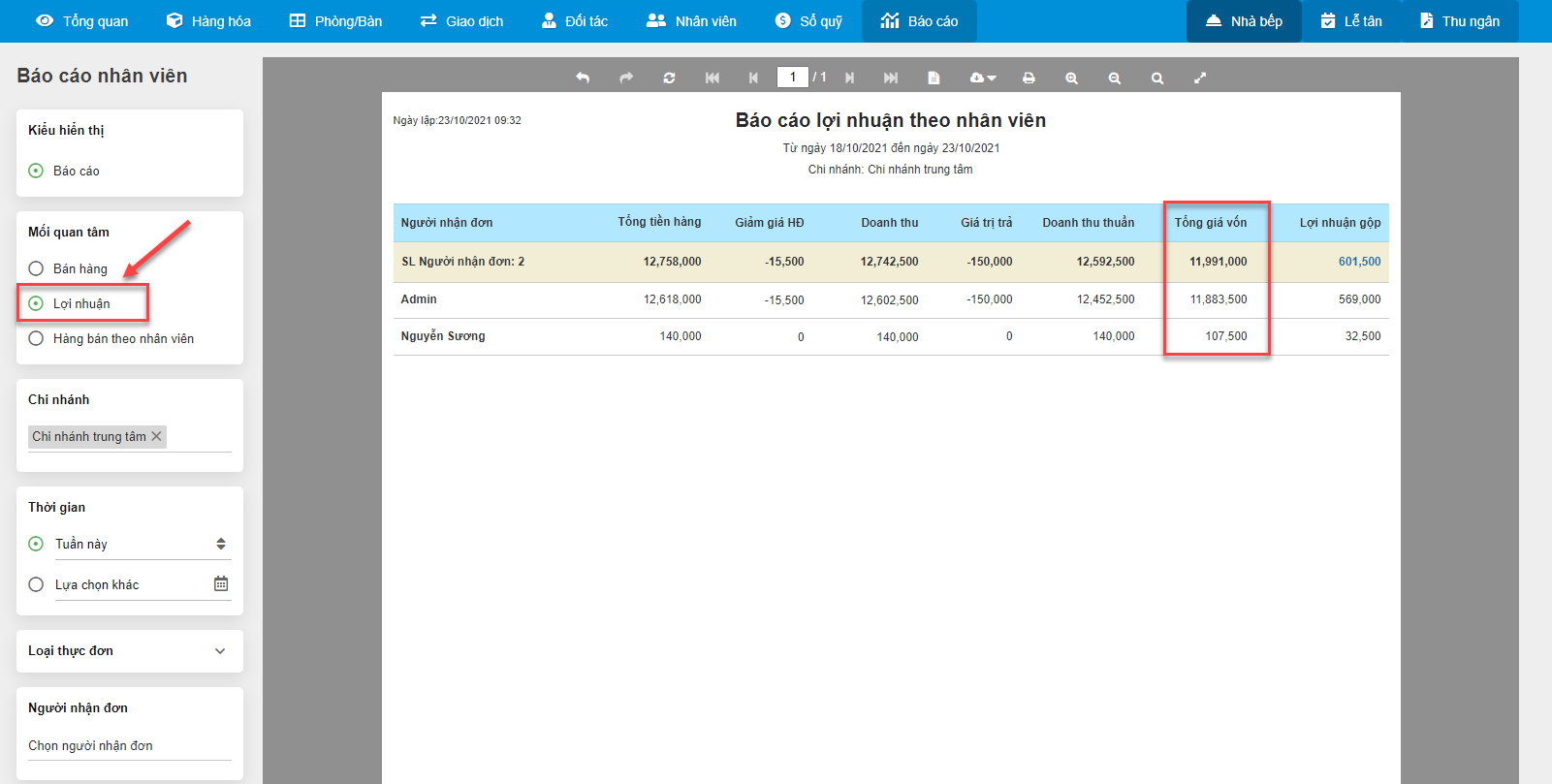
Khi cửa hàng sử dụng tính năng quản lý chi phí nhập hàng thì hệ thống hỗ trợ thêm các trường thông tin chi phí nhập hàng trong các mẫu in Nhập hàng và Trả hàng nhập.
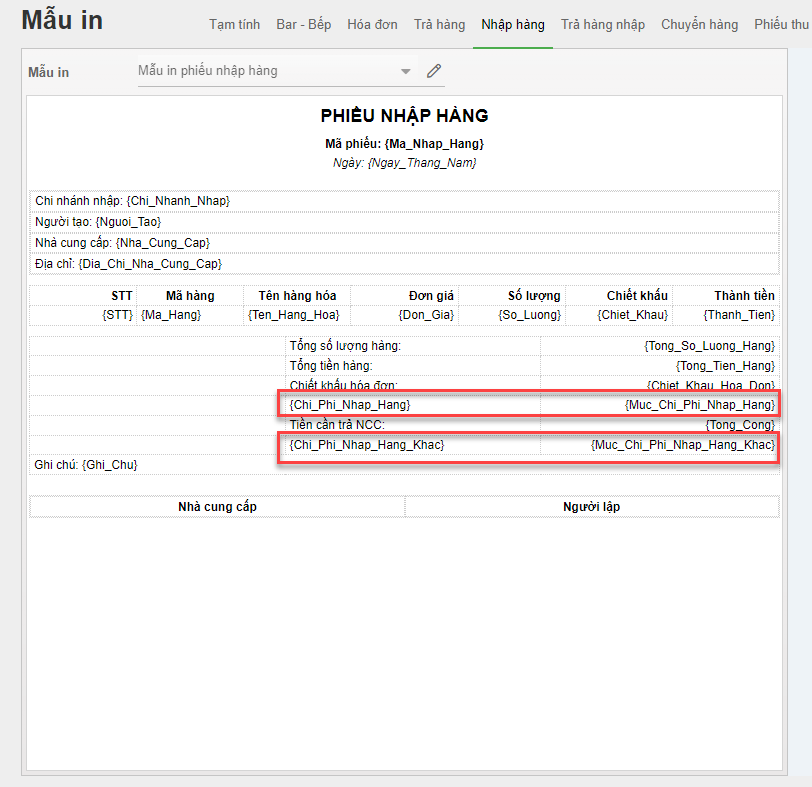
– Giá trị Tổng cộng được cập nhật lại công thức tính:
-
{Tong_Cong} = Tổng tiền hàng – Giảm giá phiếu nhập + Tổng các loại chi phí nhập hàng.
-
Trong mẫu in được thêm mới các trường thông tin mới:
-
{Chi_Phi_Nhap_Hang}: Tên loại chi phí nhập hàng.
-
{Muc_Chi_Phi_Nhap_Hang}: Số tiền chi phí nhập hàng.
-
{Chi_Phi_Nhap_Hang_Khac}: Tên loại chi phí nhập hàng khác.
-
{Muc_Chi_Phi_Nhap_Hang_Khac}: Số tiền chi phí nhập hàng khác.
-
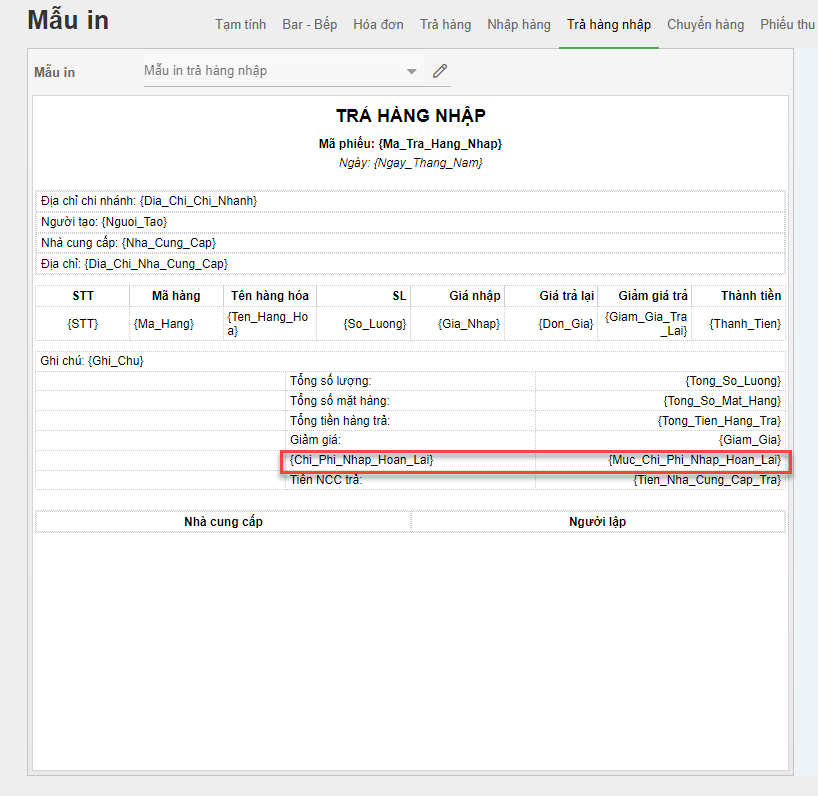
– Giá trị Tổng cộng được cập nhật mới:
-
{Tong_Cong}: Hiển thị tổng cộng thành tiền của phiếu trả hàng nhập
– Trong mẫu in có thêm 2 trường thông tin mới:
-
{Chi_Phi_Nhap_Hoan_Lai}: Tên loại chi phí nhập hàng được hoàn lại.
-
{Muc_Chi_Phi_Nhap_Hoan_Lai}: Số tiền chi phí nhập hàng hoàn lại.
– Khi cửa hàng sử dụng tính năng quản lý chi phí nhập hàng thì trong bảng phân quyền người dùng cũng được cập nhật thêm mục Chi phí nhập hàng.
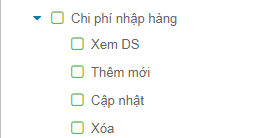
– Với danh sách quyền truy cập chi tiết gồm: Xem danh sách, Thêm mới, Cập nhật và Xóa.
– Nếu người dùng được phân toàn bộ quyền trên thì người dùng đó sẽ có toàn bộ quyền thao tác trên màn hình tính năng Quản lý chi phí nhập hàng.
– Nếu người dùng chỉ được quyền xem danh sách chi phí nhập hàng thì trên màn hình Chi phí nhập hàng sẽ chỉ hiển thị danh sách và thông tin chi phí mà không có các nút thao tác.
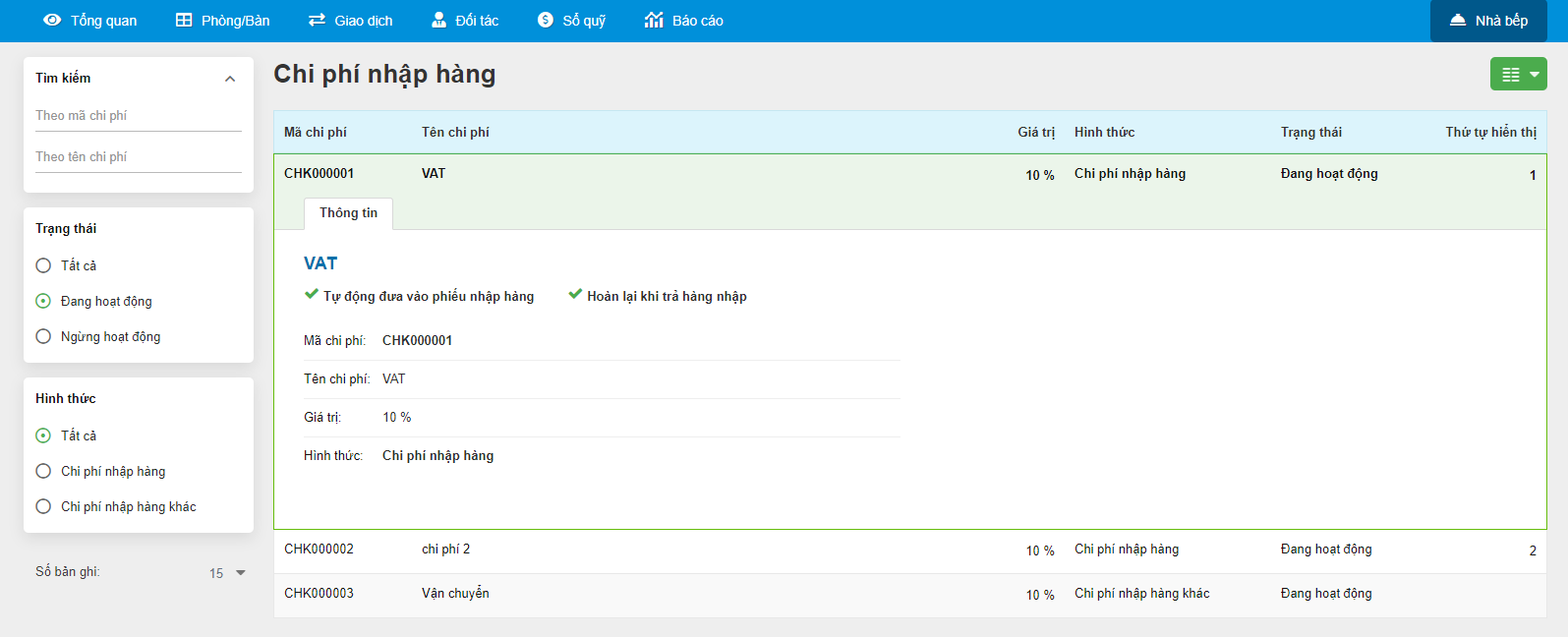
– Khi người dùng được phần thêm quyền Xem DS & Thêm mới thì trên màn hình Chi phí nhập hàng có thêm nút + Thêm mới
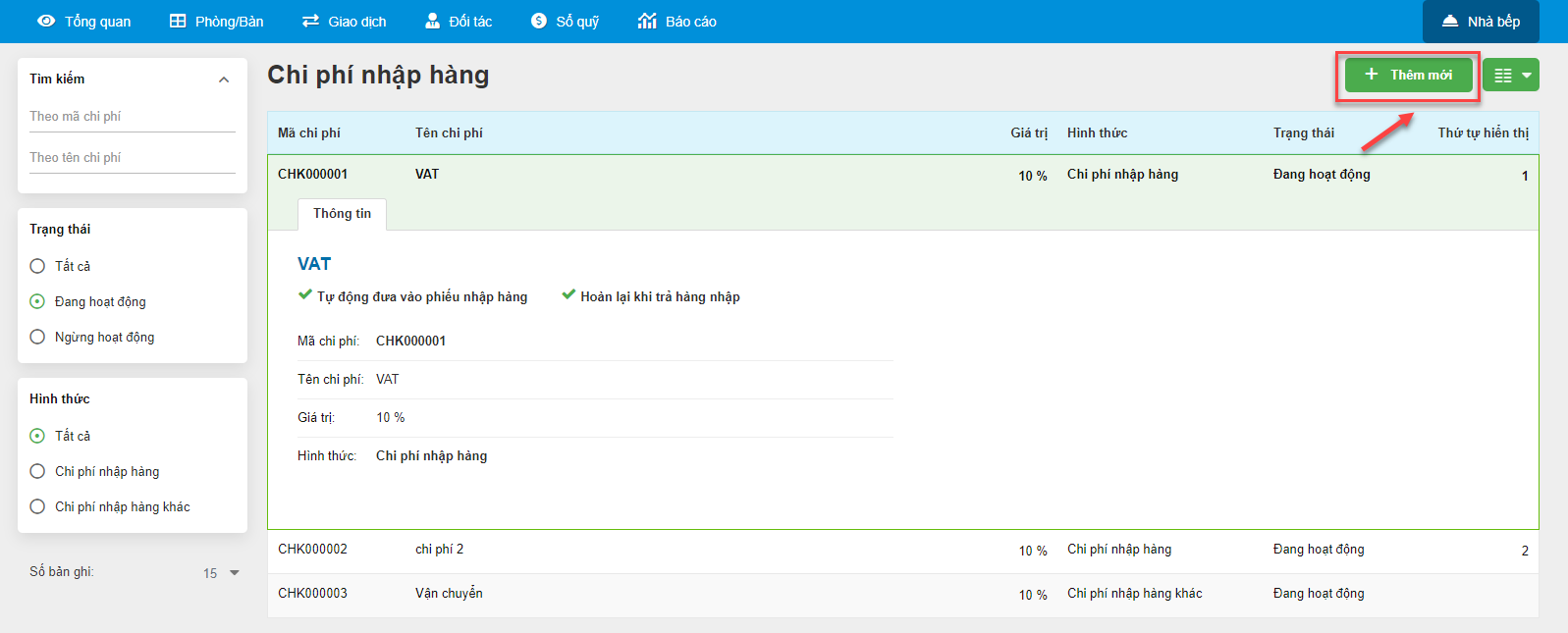
– Khi người dùng được phân quyền Xem DS & Cập nhật thì trên màn hình chi tiết của chi phí nhập hàng sẽ có thêm nút Cập nhật và Ngưng hoạt động cho phép người dùng đó có quyền cập nhật hoặc ngừng áp dụng khoản chi phí đó khi nhập hàng.
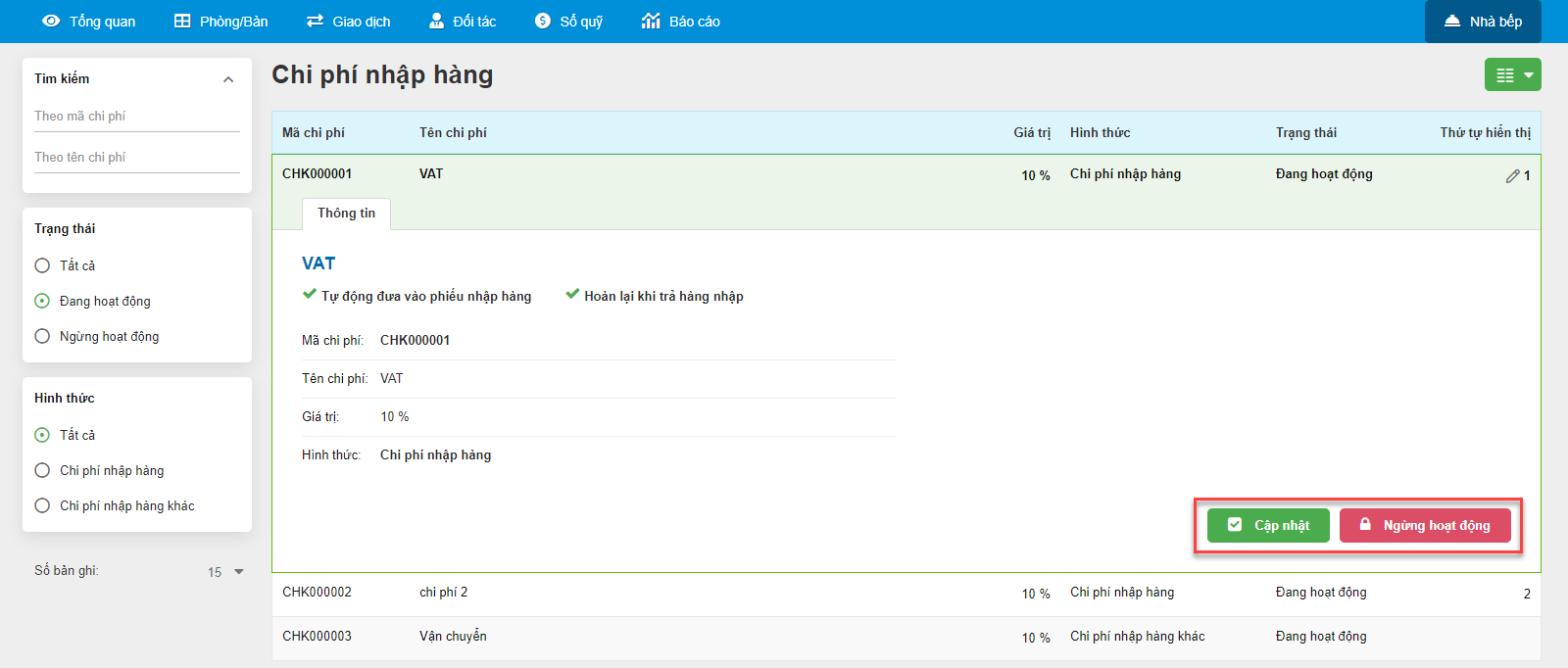
– Khi người dùng được phân quyền Xem DS & Xóa thì trên màn hình chi tiết của chi phí nhập hàng sẽ có thêm nút Xóa cho phép người dùng thực hiện xóa khoản chi phí nhập hàng đó.
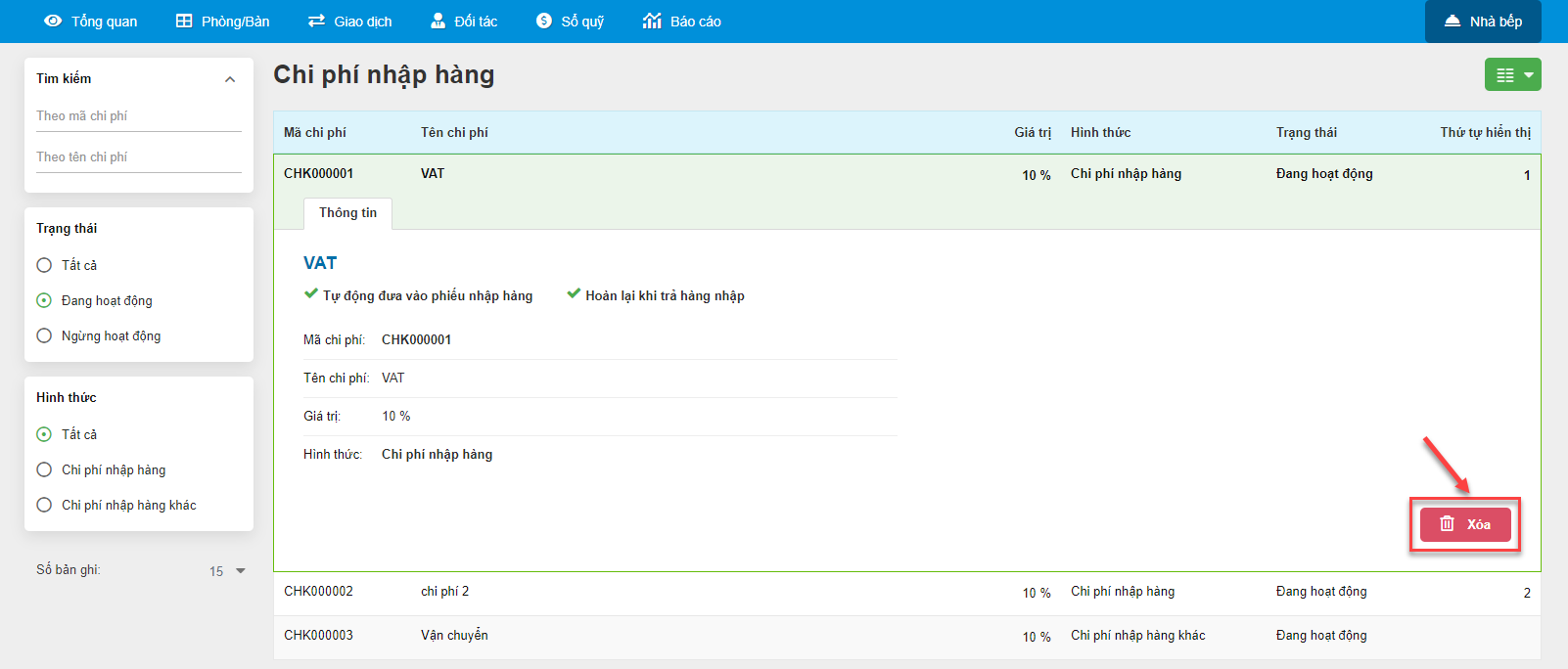
Như vậy, KiotViet đã thực hiện xong phần hướng dẫn tính năng Quản lý chi phí nhập hàng
Mọi thắc mắc xin liên hệ tổng đài tư vấn bán hàng 1800 6162, tổng đài hỗ trợ phần mềm 1900 6522 hoặc email cho chúng tôi tại địa chỉ: hotro@kiotviet.com để được hỗ trợ và giải đáp.
Chúc Quý khách thành công!
Tài liệu được cập nhật mới nhất ngày 08/08/2023
Mục lục
- I. Thiết lập tính năng
- II. Quản lý và sử dụng chi phí nhập hàng
- 1. Quản lý chi phí nhập hàng
- 1.1. Thêm chi phí nhập hàng
- 1.2. Xem chi tiết chi phí nhập hàng
- 1.3. Cập nhật chi phí nhập hàng
- 1.4. Ngừng hoạt động chi phí nhập hàng
- 1.5. Cho phép hoạt động chi phí nhập hàng
- 1.6. Xóa chi phí nhập hàng
- 1.7. Thiết lập thứ tự hiển thị các khoản phí nhập hàng khi tạo phiếu nhập hàng - Trả hàng nhập
- 2. Quản lý nhập hàng
- 2.1. Tạo phiếu nhập hàng
- 2.2. Chi tiết phiếu nhập hàng
- 2.3. Xuất file danh sách phiếu nhập hàng
- 3. Quản lý trả hàng nhập
- 3.1. Tạo phiếu trả hàng nhập
- 3.2. Trả hàng nhập nhanh
- 3.3. Chi tiết phiếu trả hàng nhập
- 3.4. Xuất file danh sách phiếu trả hàng nhập
- 4. Quản lý nợ cần trả nhà cung cấp
- 5. Báo cáo
- 5.1. Báo cáo Bán hàng
- 5.2. Báo cáo Hàng hóa
- 5.3. Báo cáo Nhà cung cấp
- 5.4. Báo cáo Nhân viên
- 6. Quản lý mẫu in
- 6.1. Mẫu in Nhập hàng
- 6.2. Mẫu in Trả hàng nhập
- 7. Quản lý phân quyền
- 7.1. Xem danh sách
- 7.2. Thêm mới
- 7.3. Cập nhật
- 7.4. Xóa






